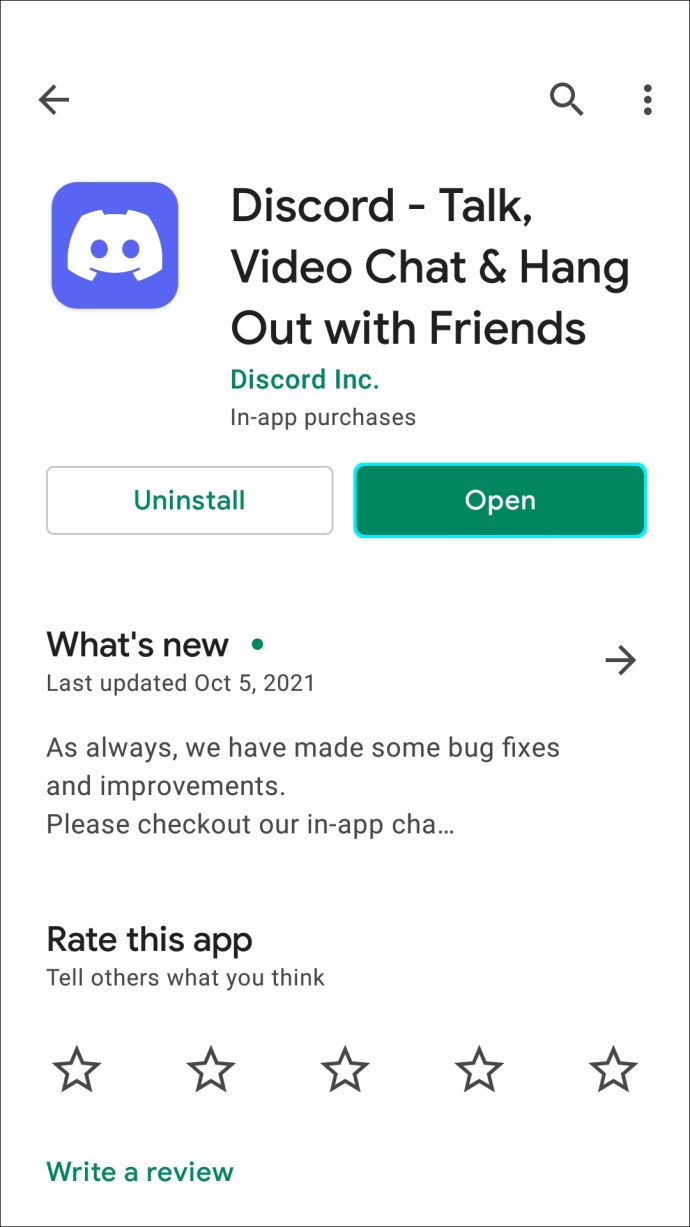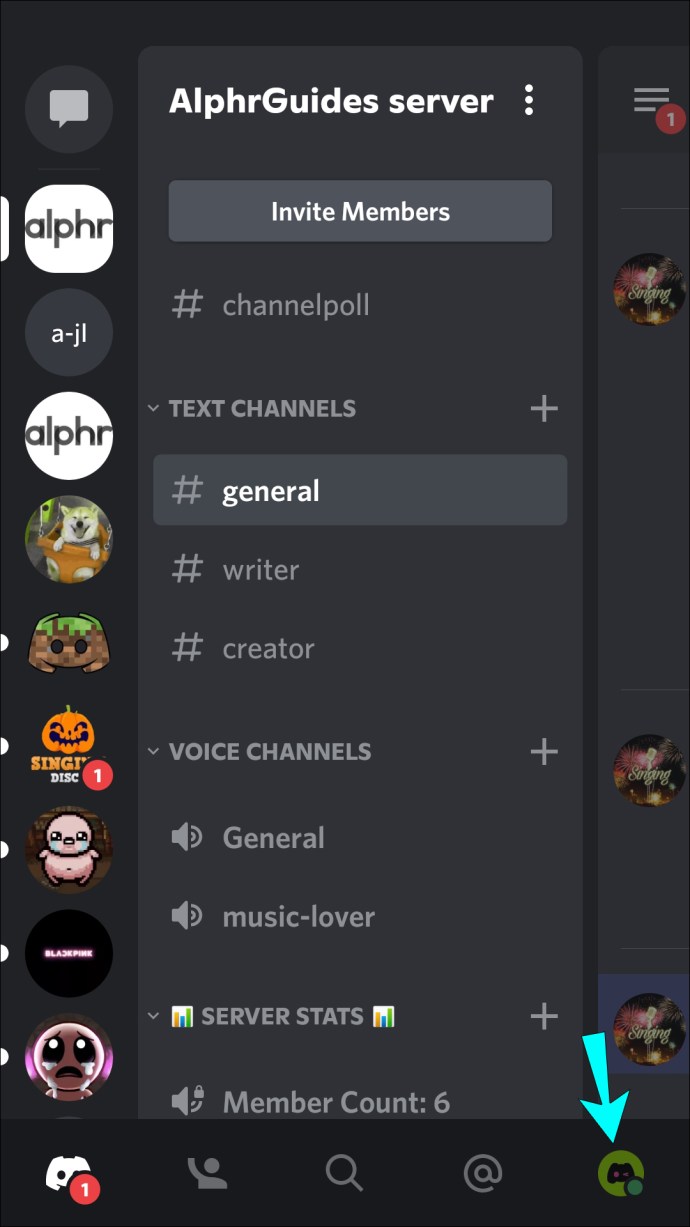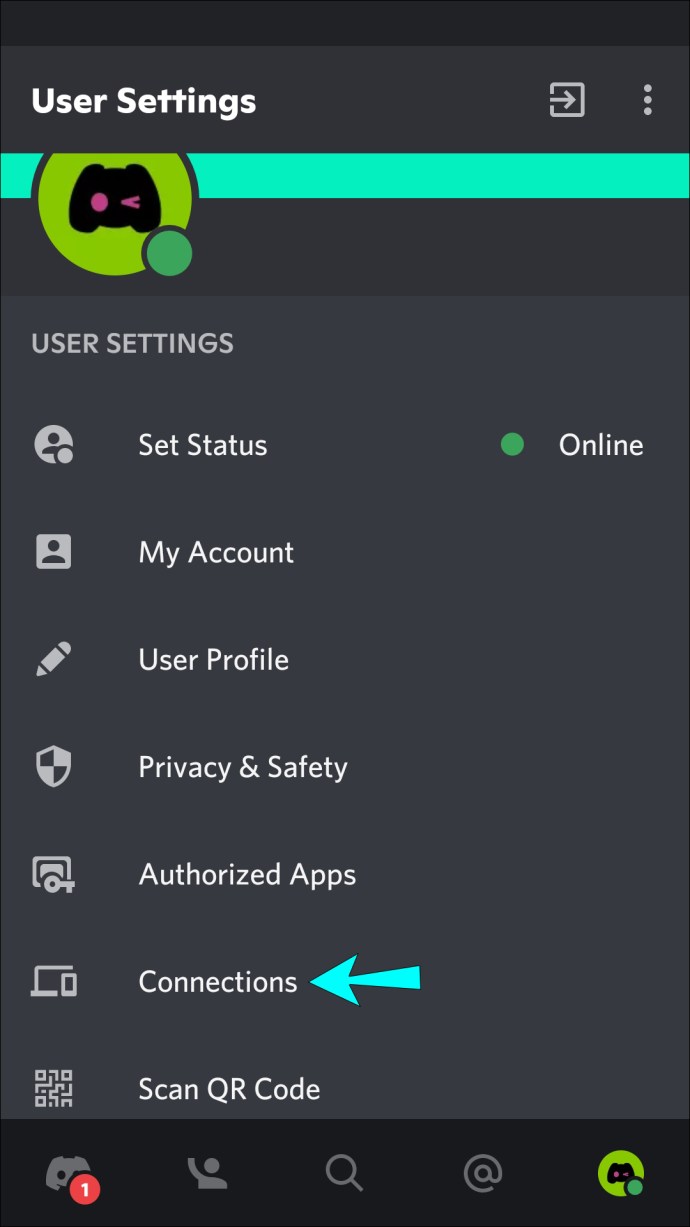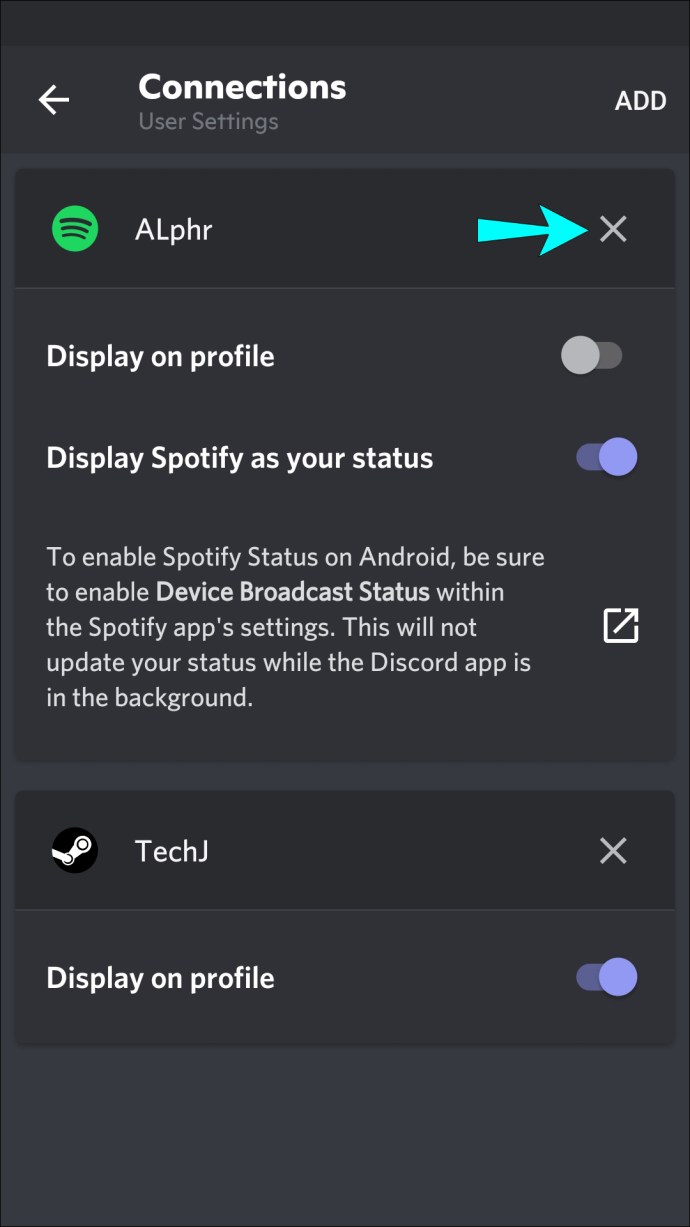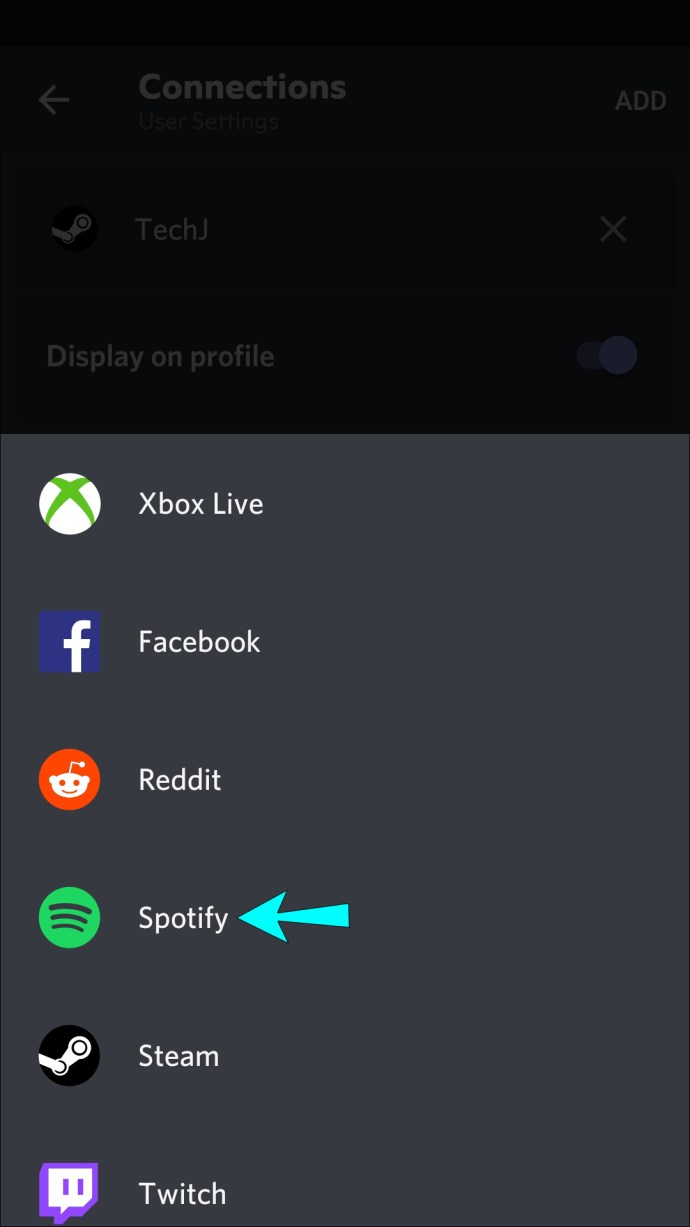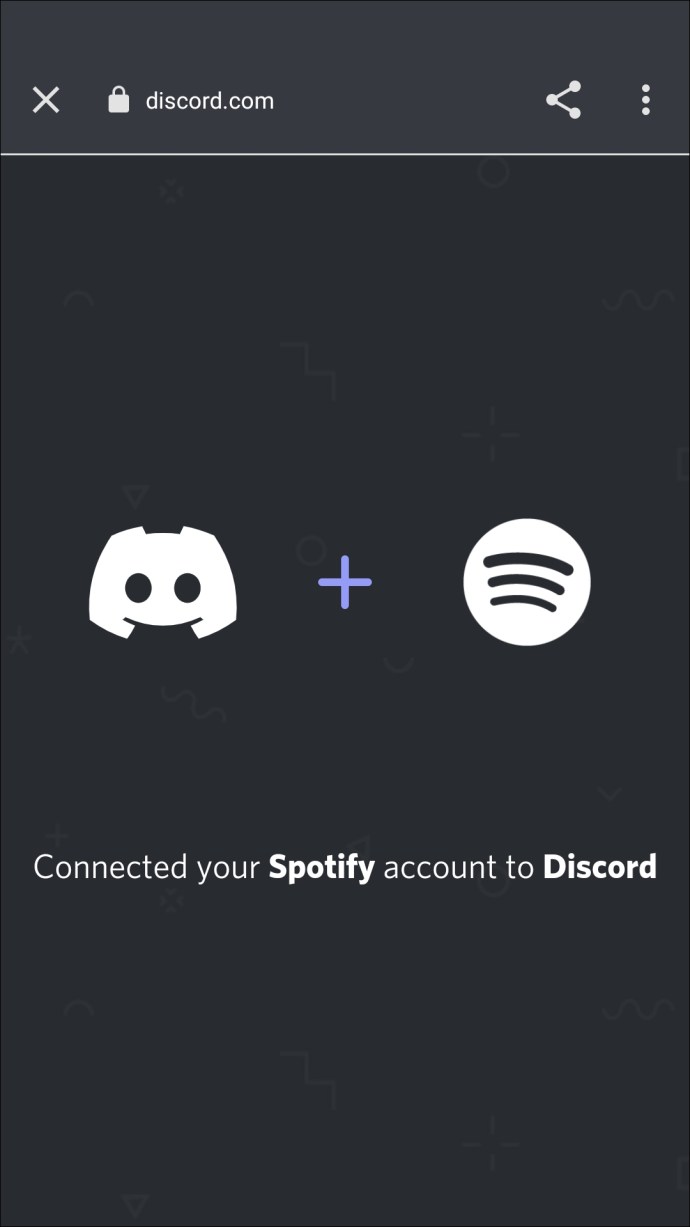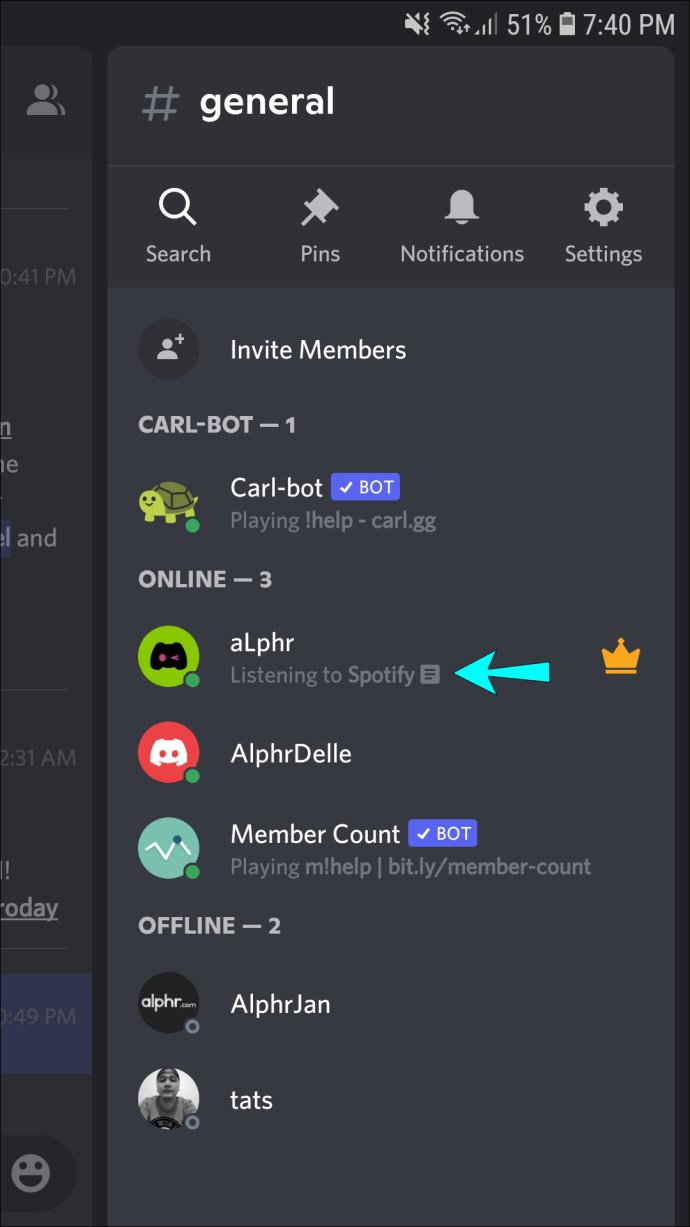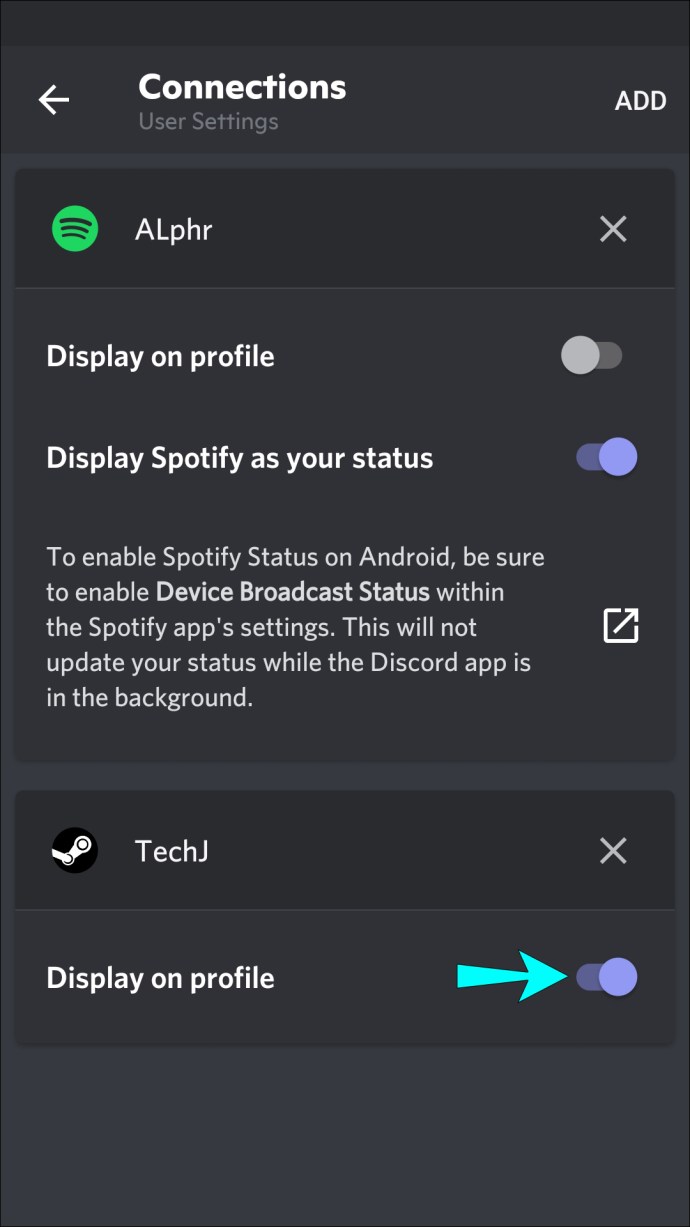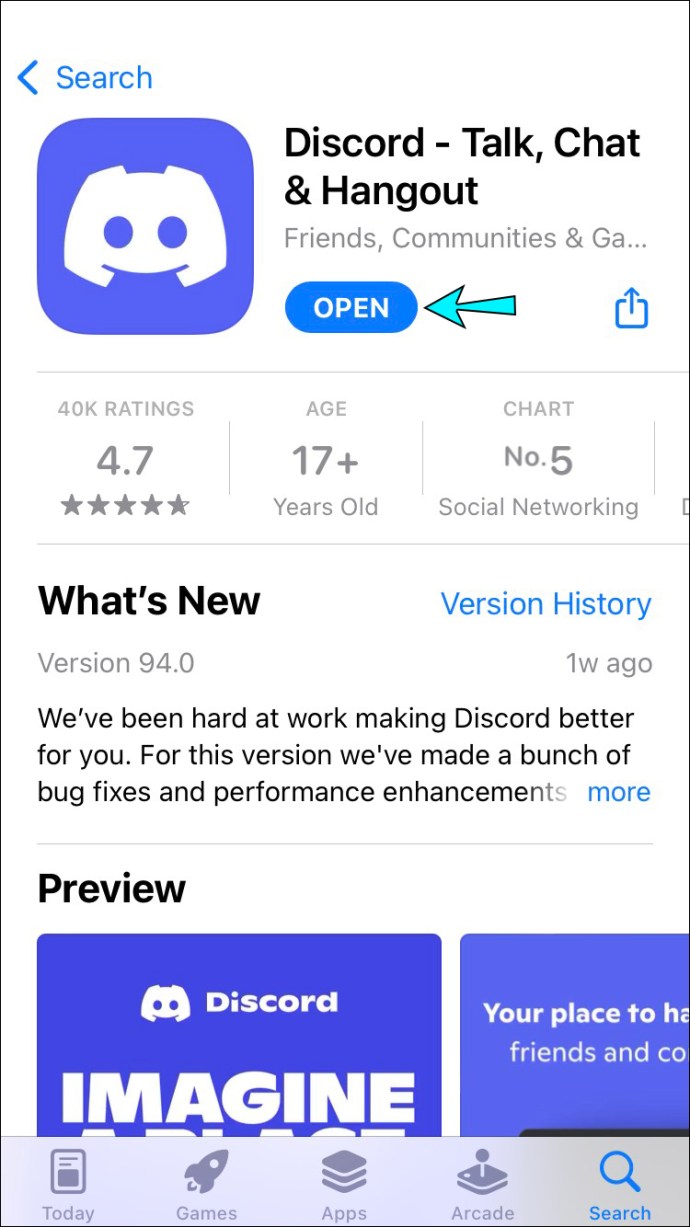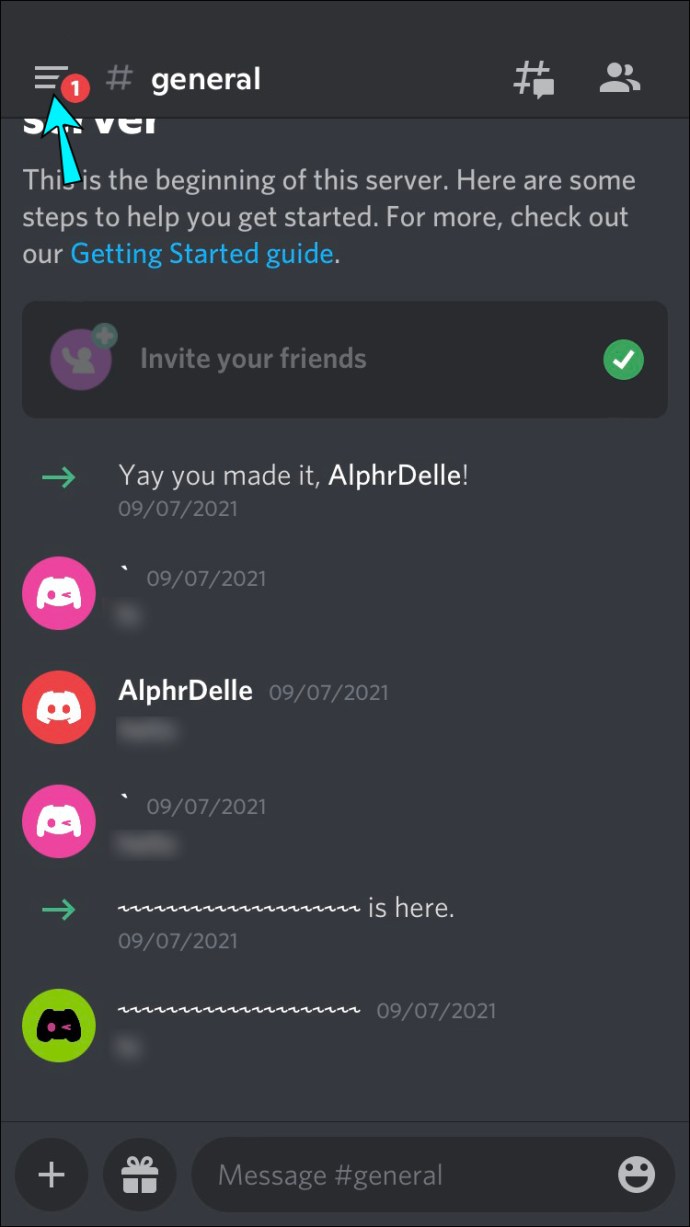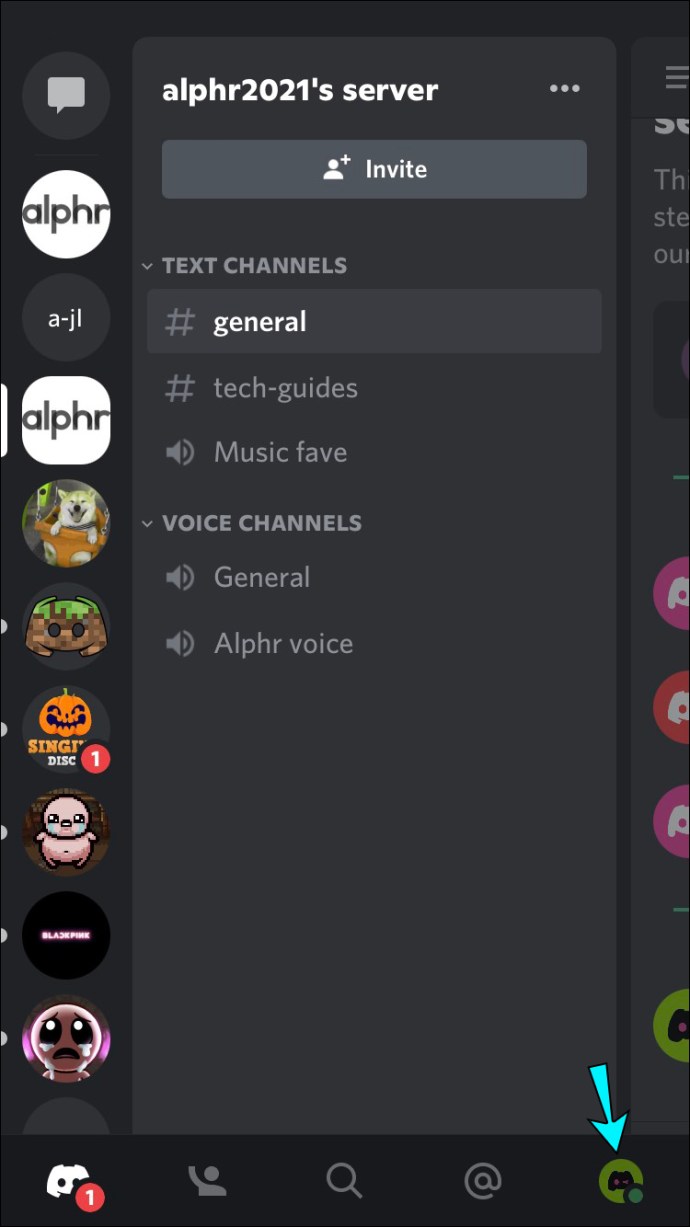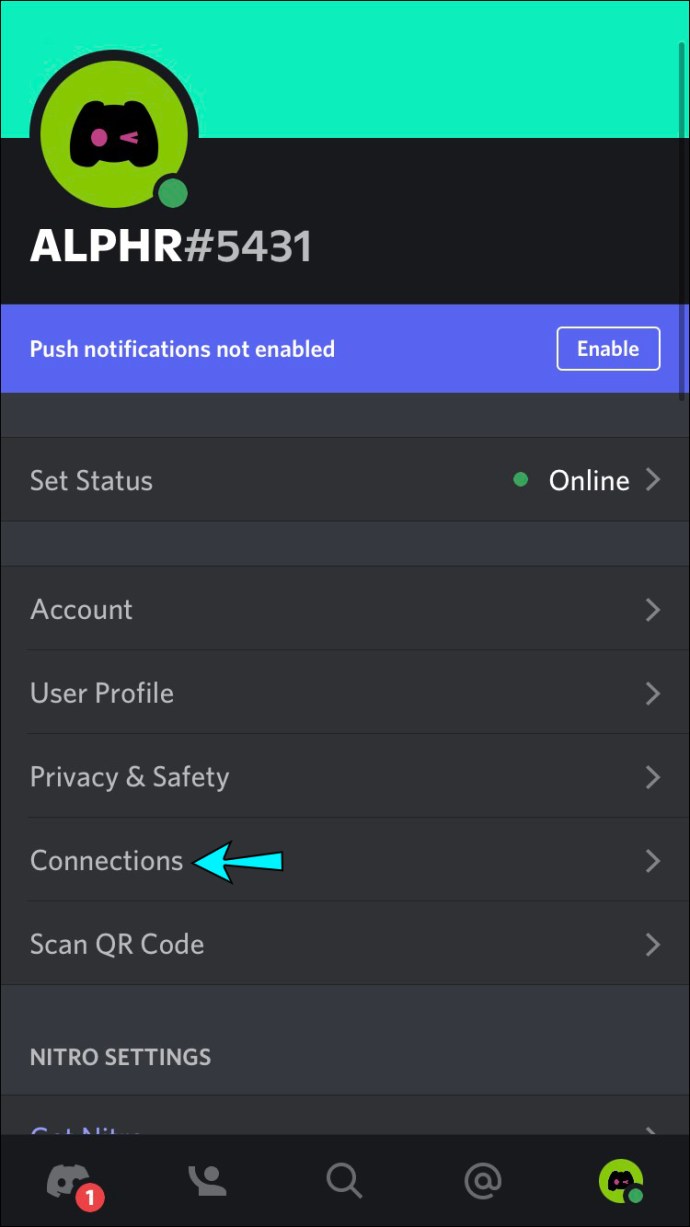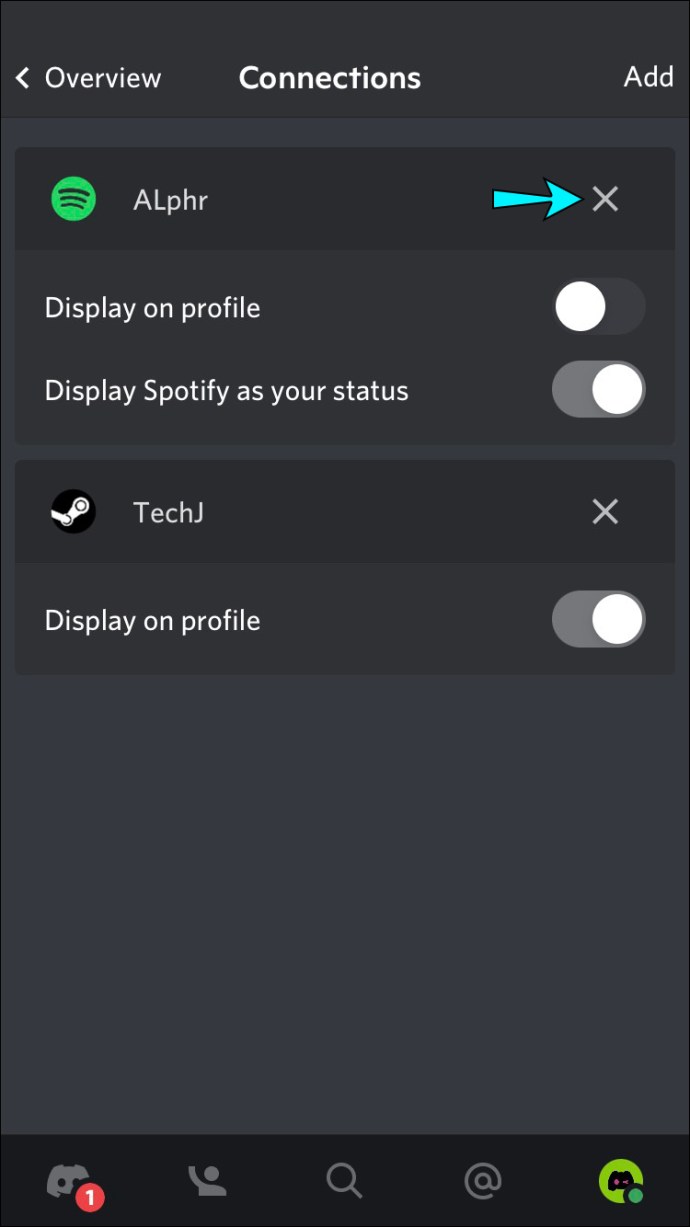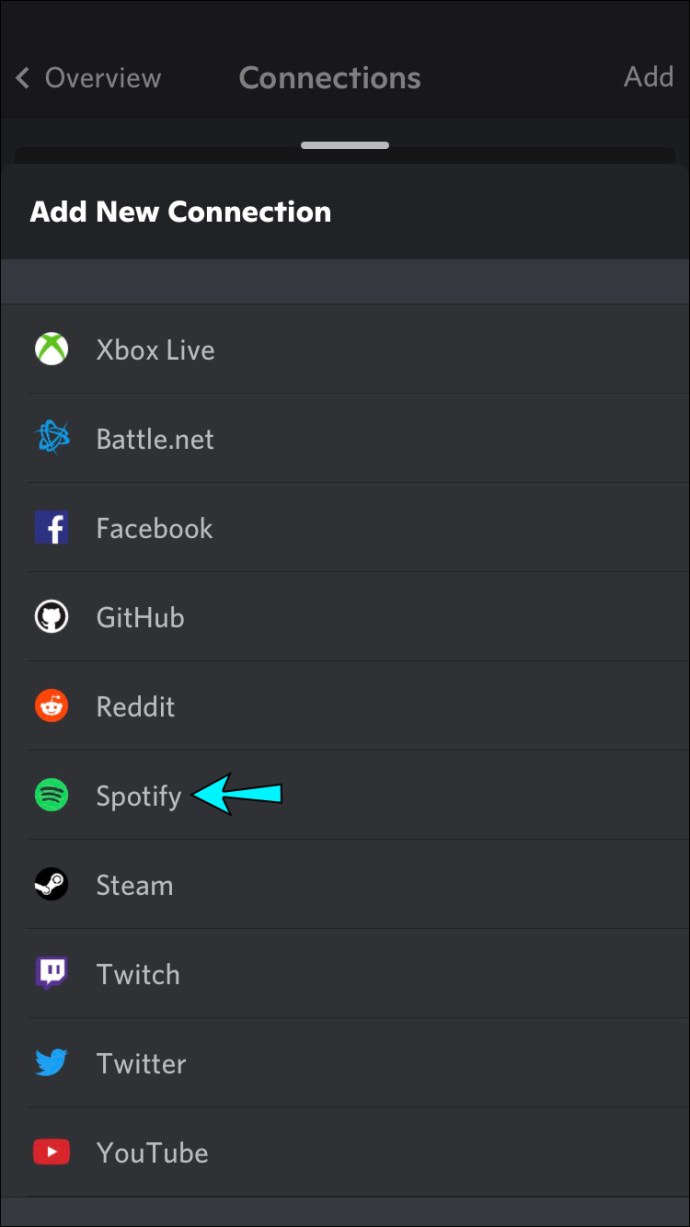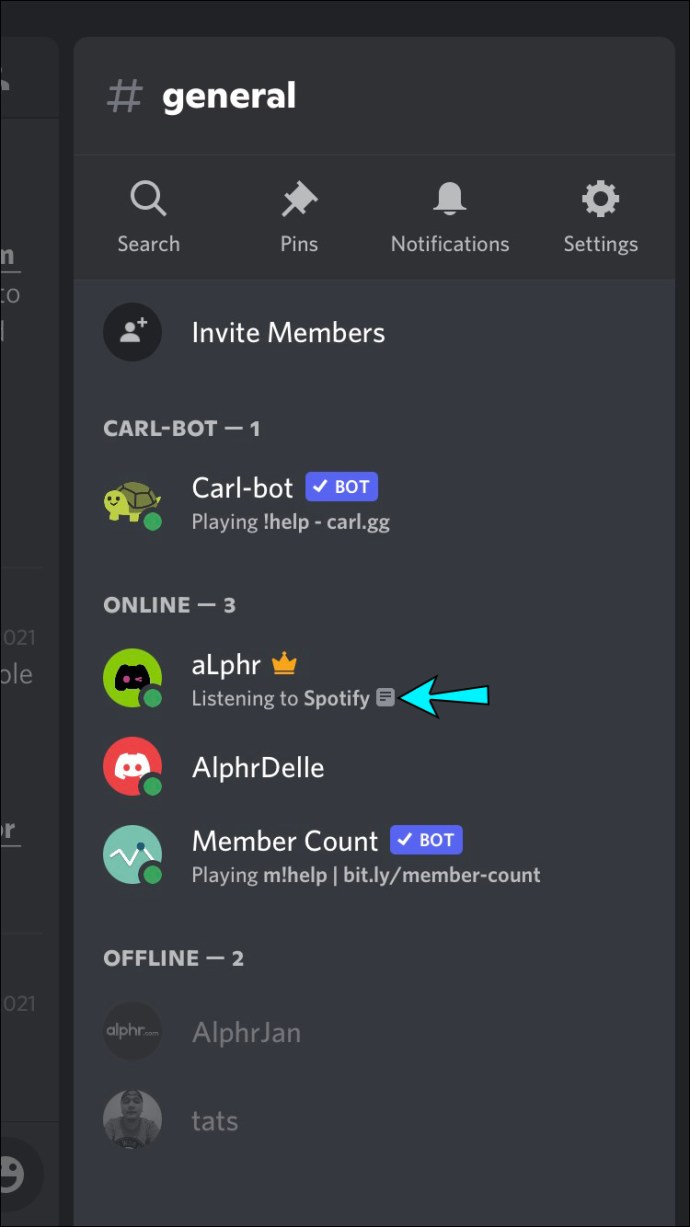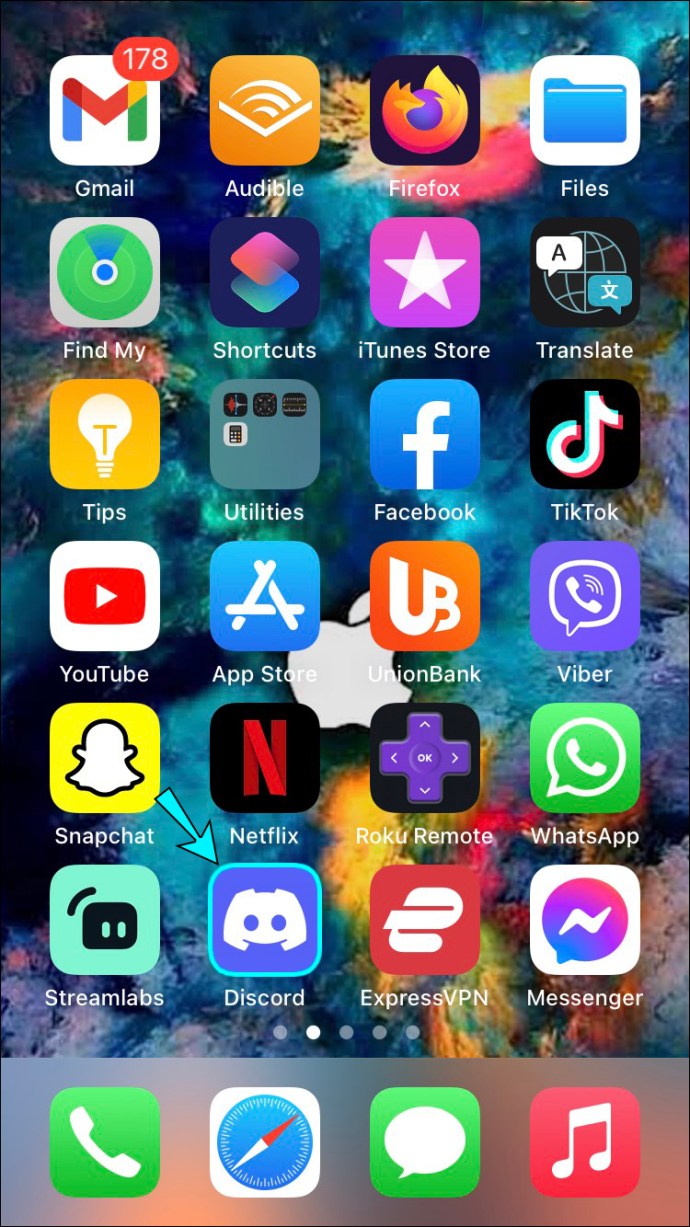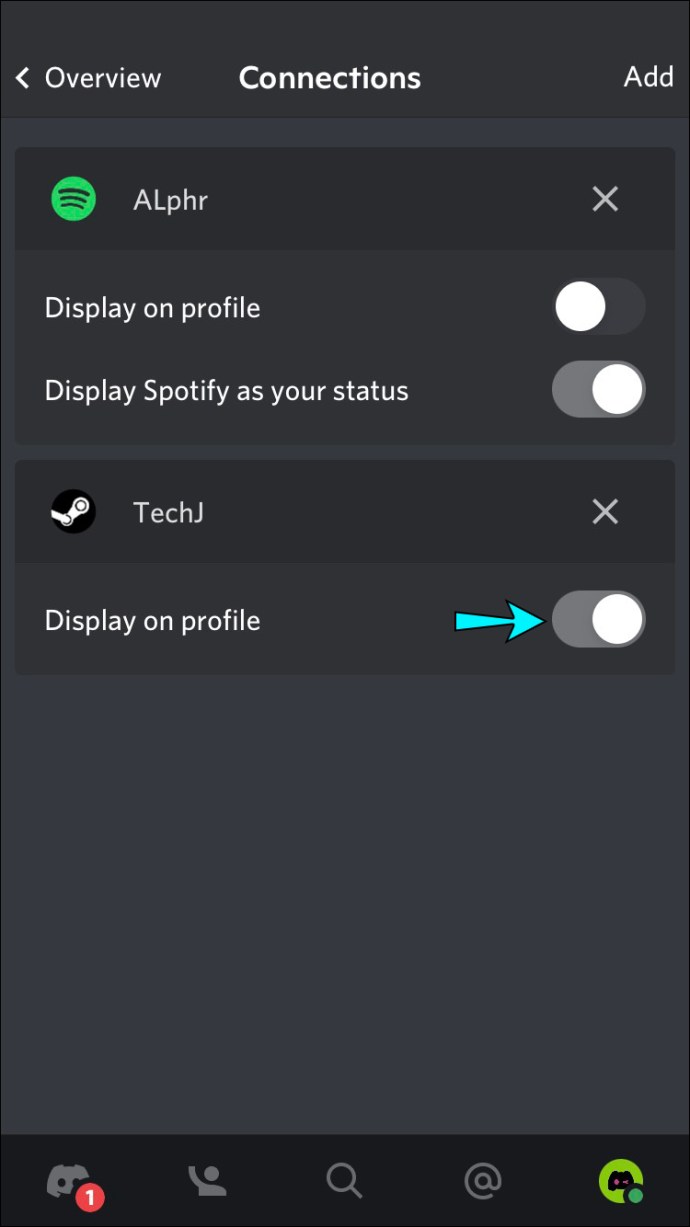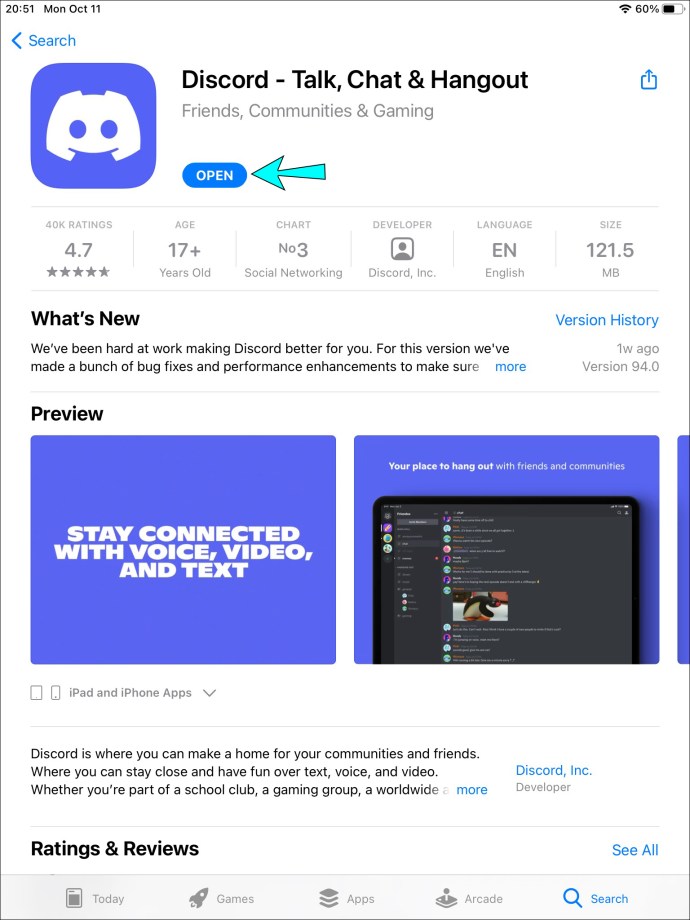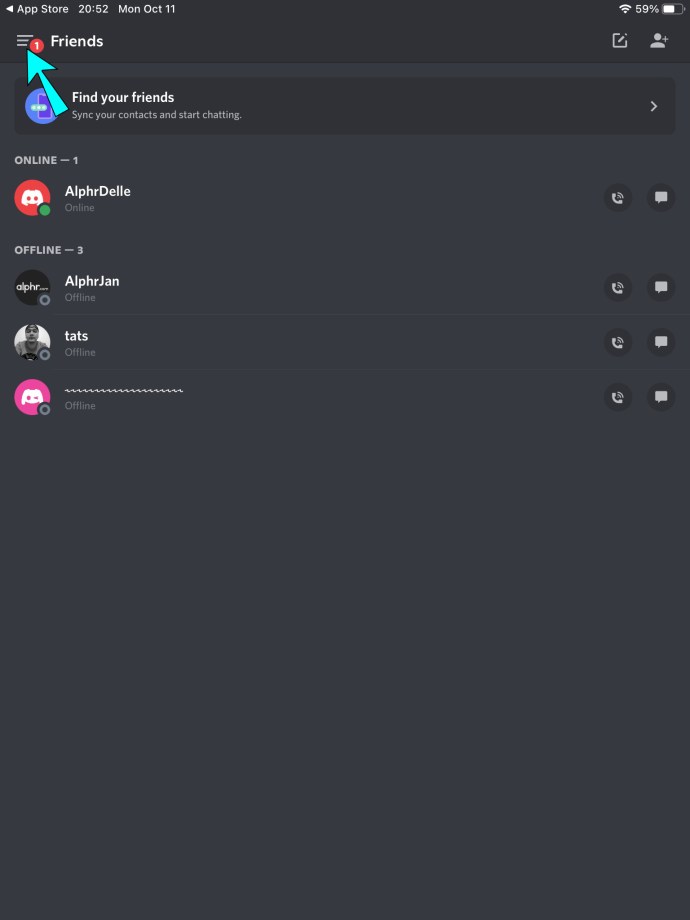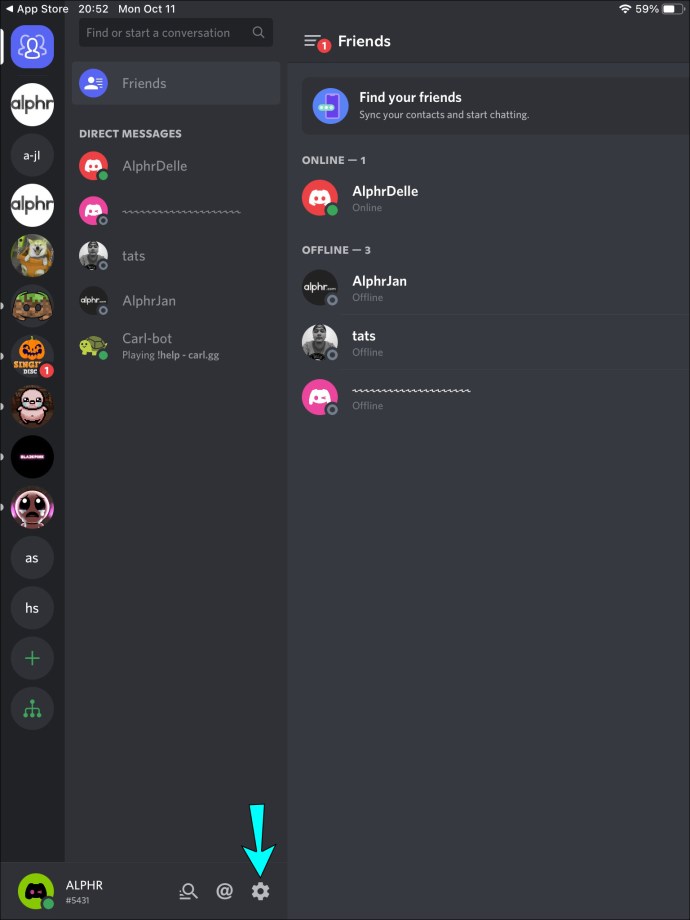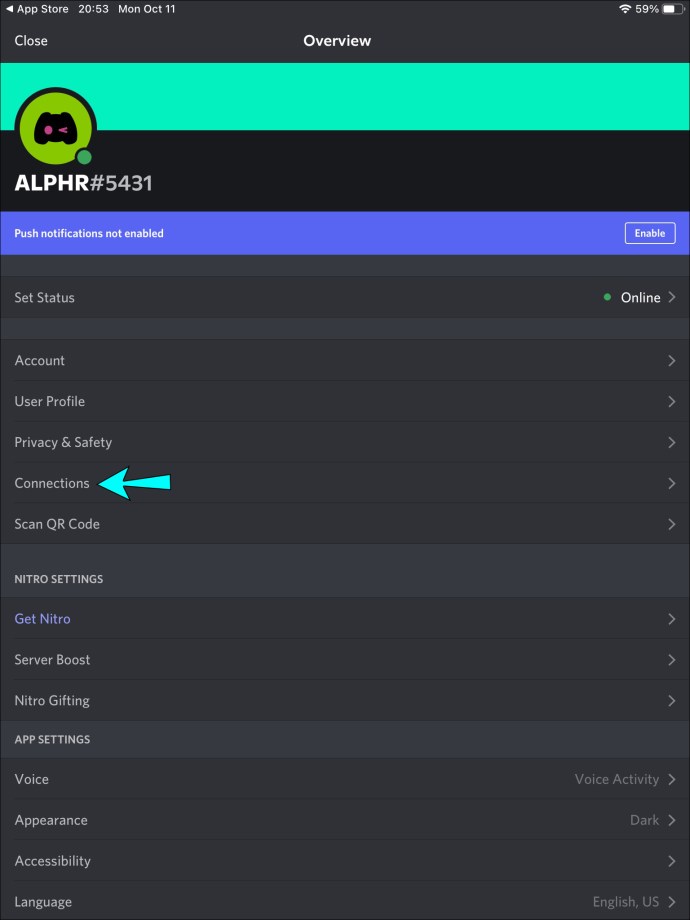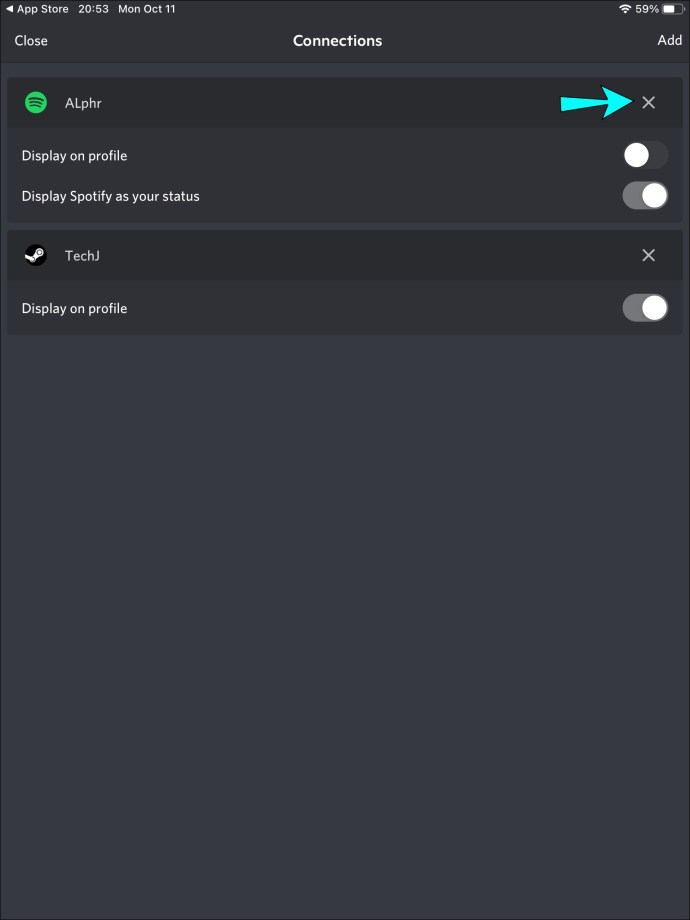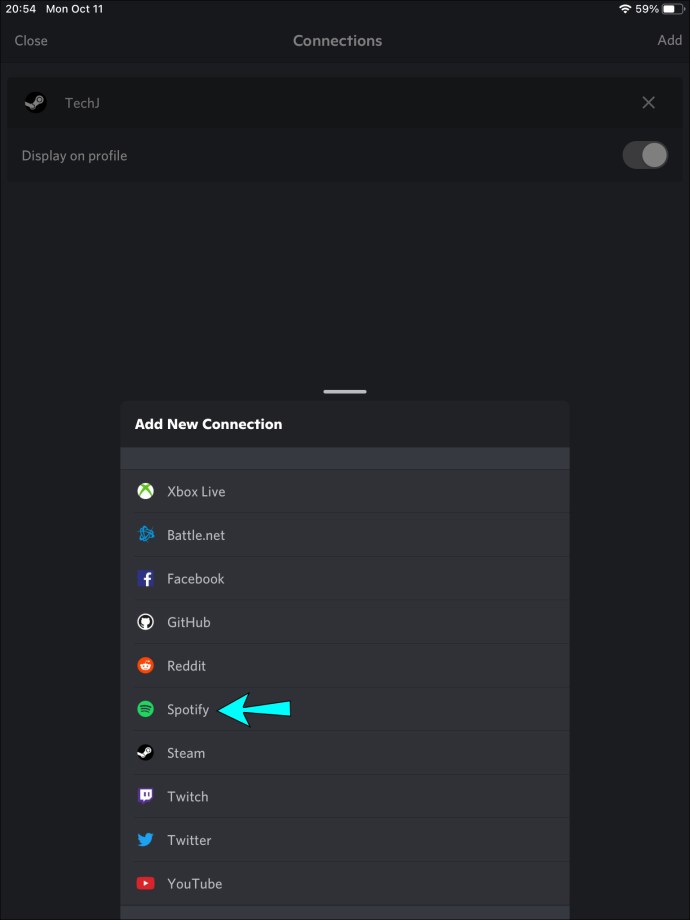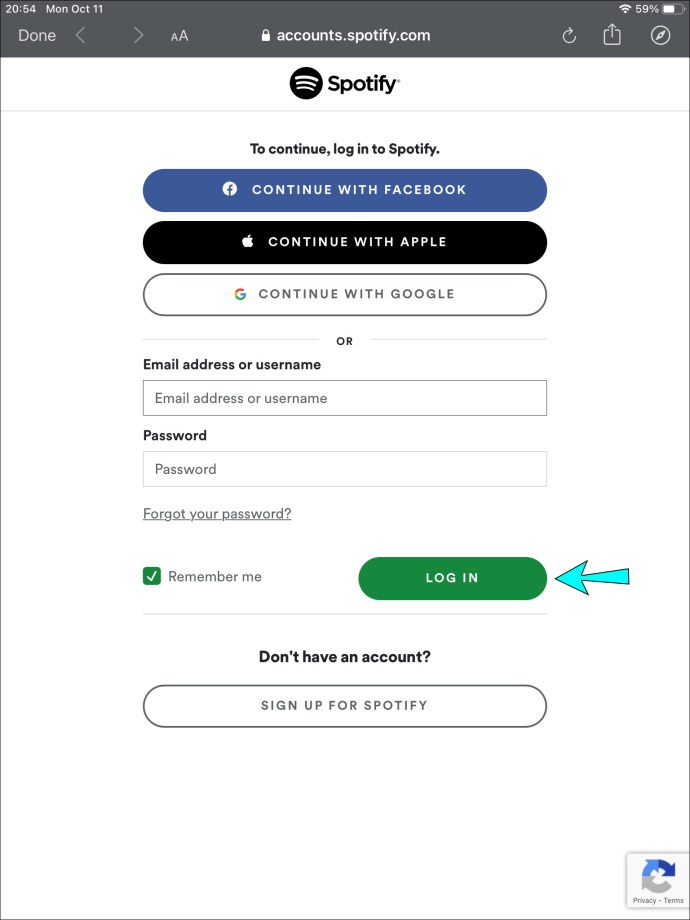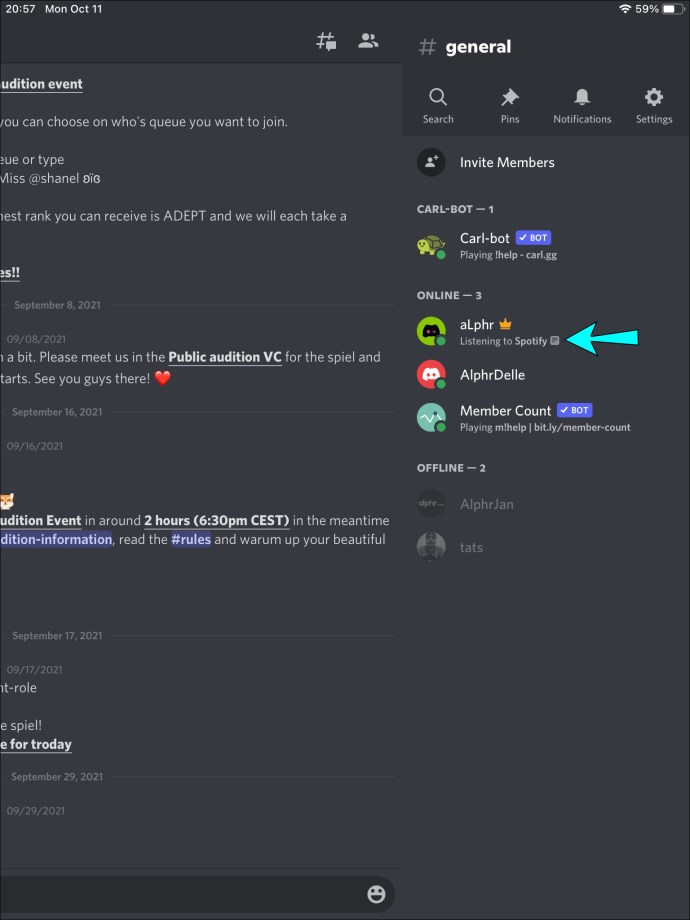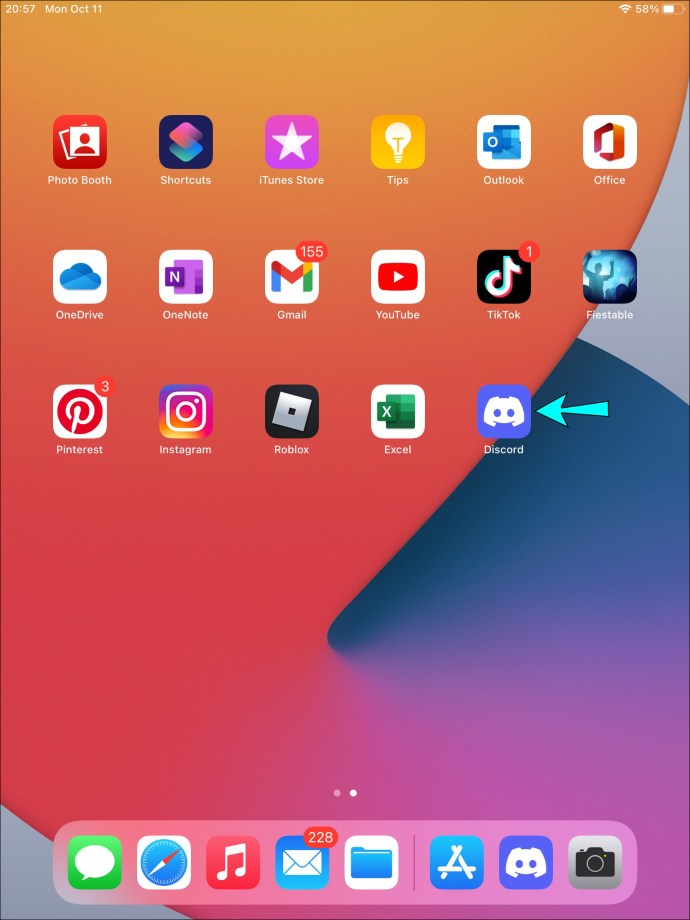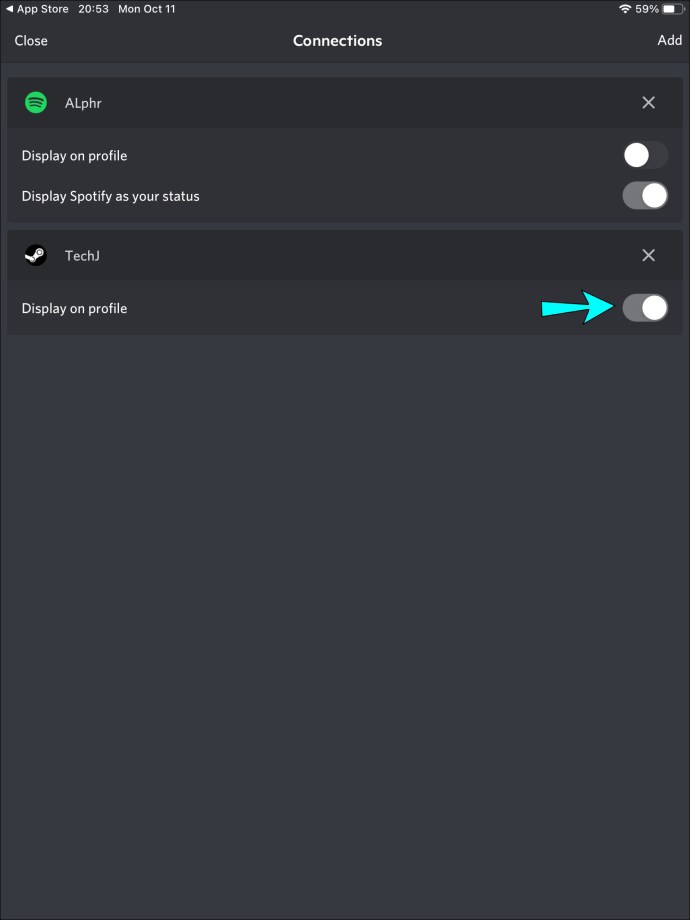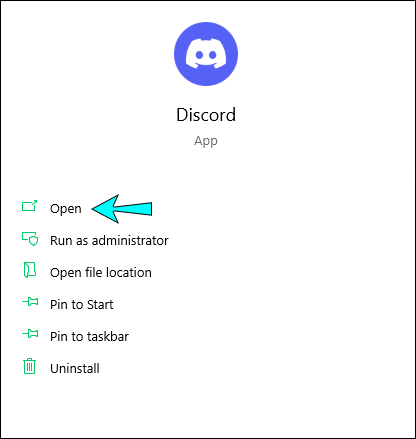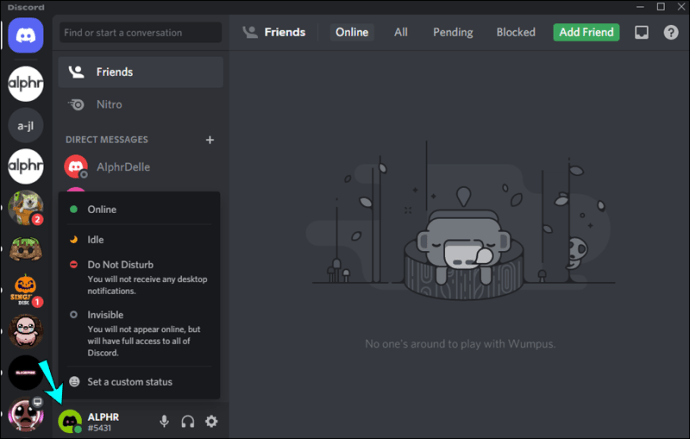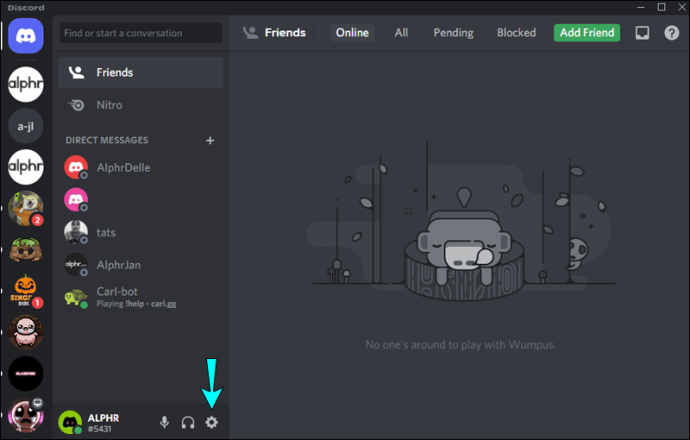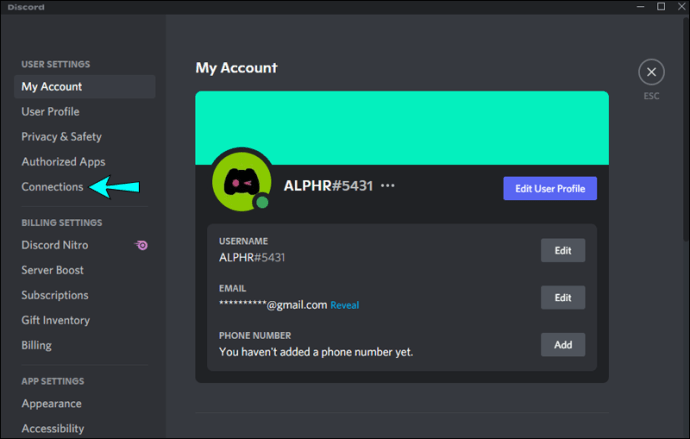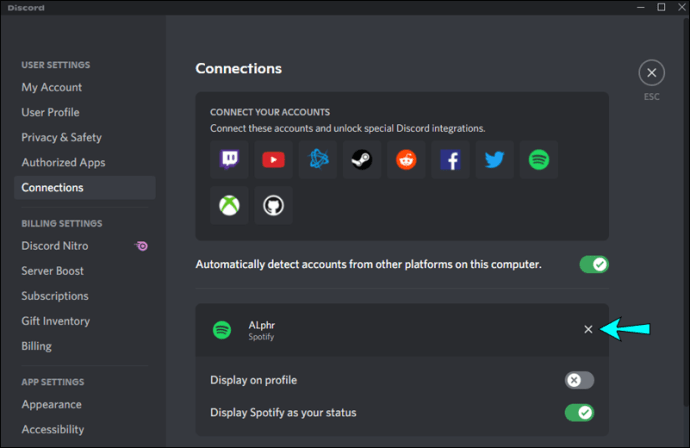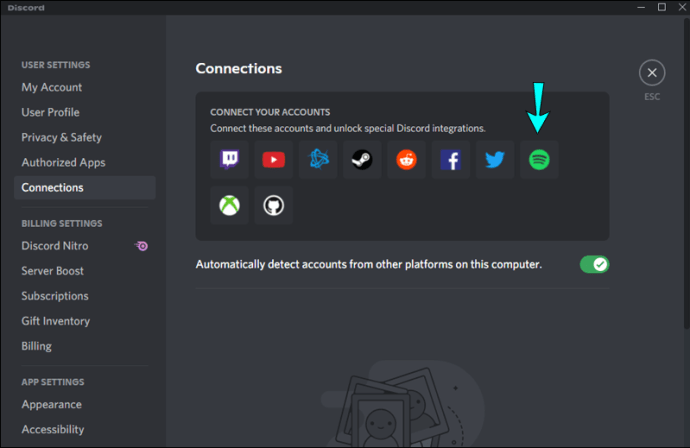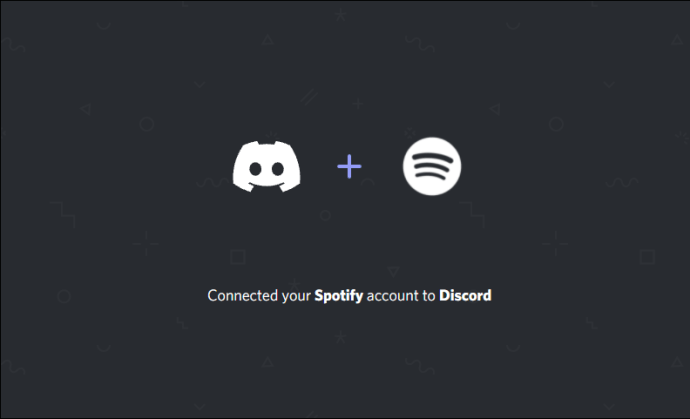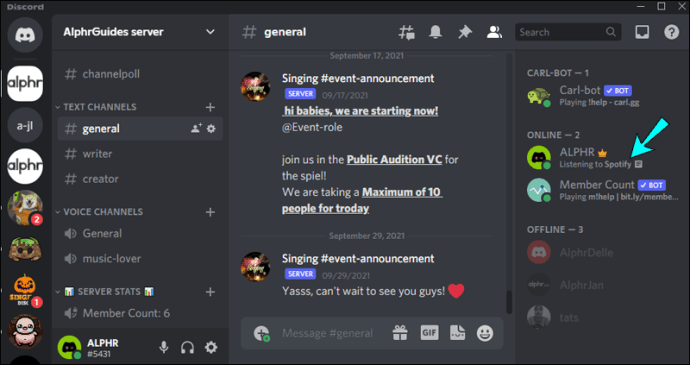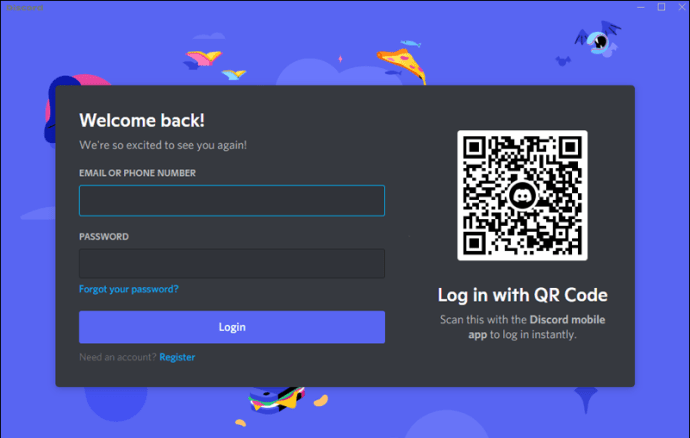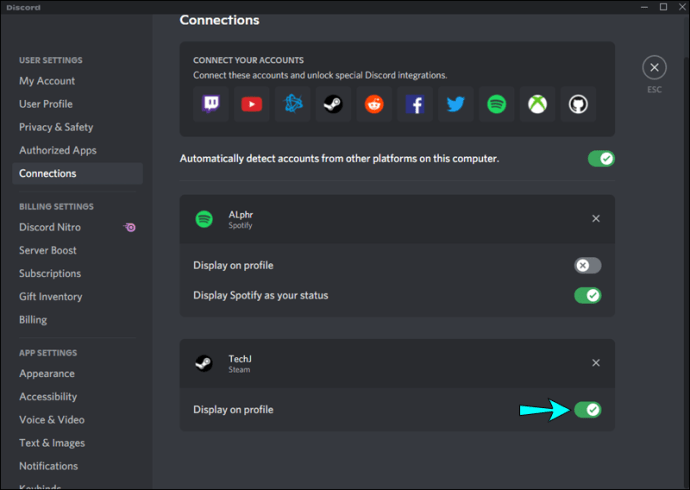Свързването на вашия акаунт в Spotify и Discord позволява на приятелите ви в канала да видят на каква музика се наслаждавате по време на поточно предаване. Те имат възможност да слушат любимите ви музикални конфитюри с вас, докато обсъждат стратегии за игра. Има обаче съобщения, че Discord не показва статус „Слушане на Spotify“, дори когато двата акаунта са свързани. Това обикновено се причинява от променена парола за Spotify или конфликт със състоянието на играта в Discord. В тази статия ще ви преведем през две общи поправки, за да разрешите този проблем на мобилни устройства и компютри.

Spotify не се показва в Discord на Android
Ако не виждате състоянието си на Spotify чрез Discord на устройството си с Android, не забравяйте, че състоянието ще се показва само в Discord, когато използвате Spotify на работния плот, а не в мобилното приложение.
Опитайте да подновите връзката
Ако наскоро сте променили паролата си за Spotify, тази промяна може да е прекъснала връзката между двата профила. Но дори и да не сте го променили, опитайте да прекратите връзката и след това да свържете отново акаунтите в Discord. Много потребители съобщават, че това е решило проблема. Ето как да подновите връзката между Spotify и Discord на вашето Android устройство:
- Отворете „Discord“.
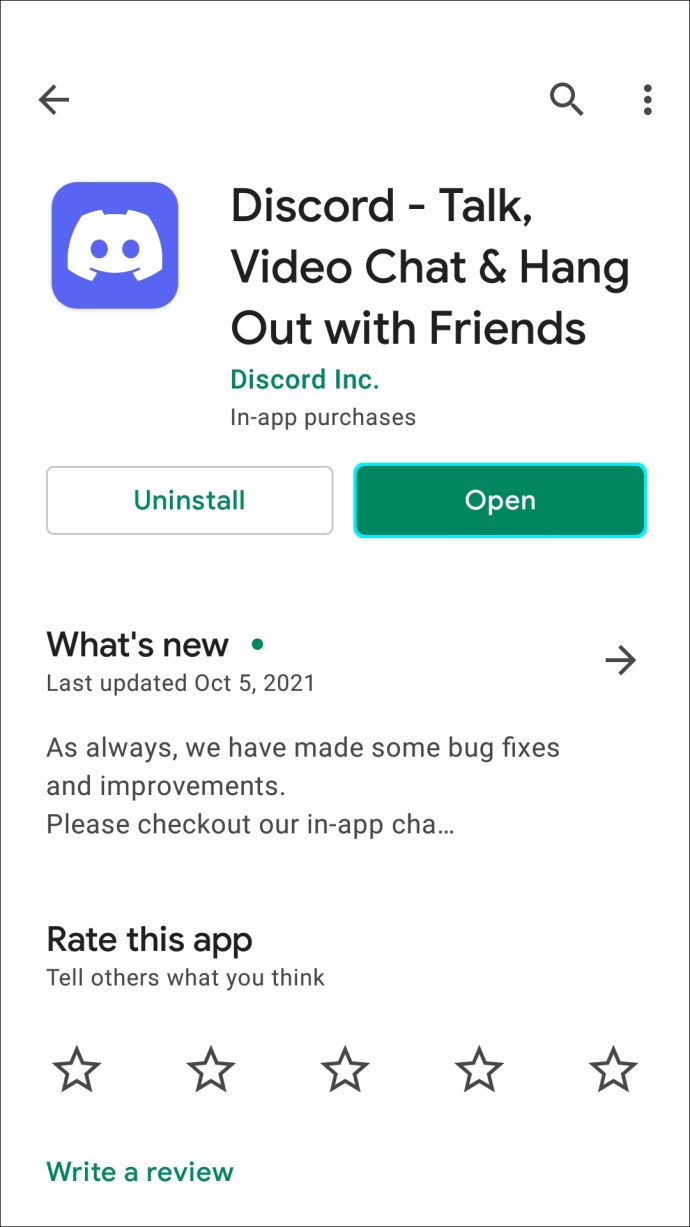
- Докоснете иконата на менюто с три реда в горния ляв ъгъл.

- Долу вдясно докоснете иконата на профила за достъп до потребителските настройки.
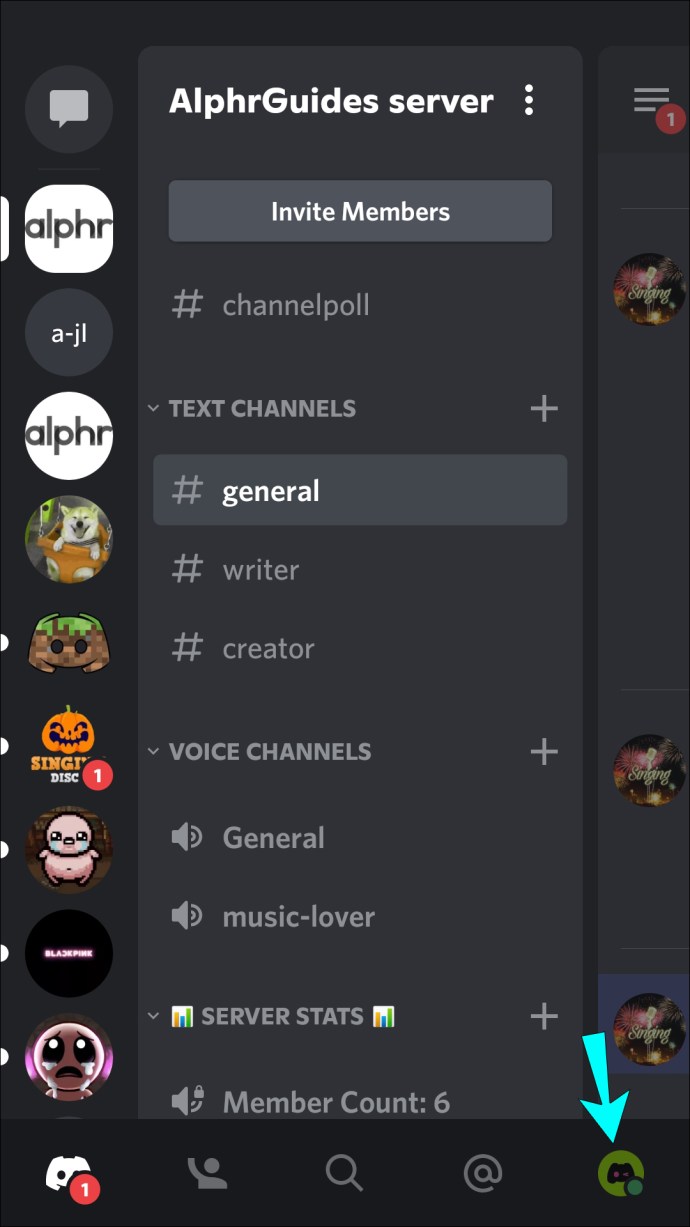
- Докоснете „Връзки“.
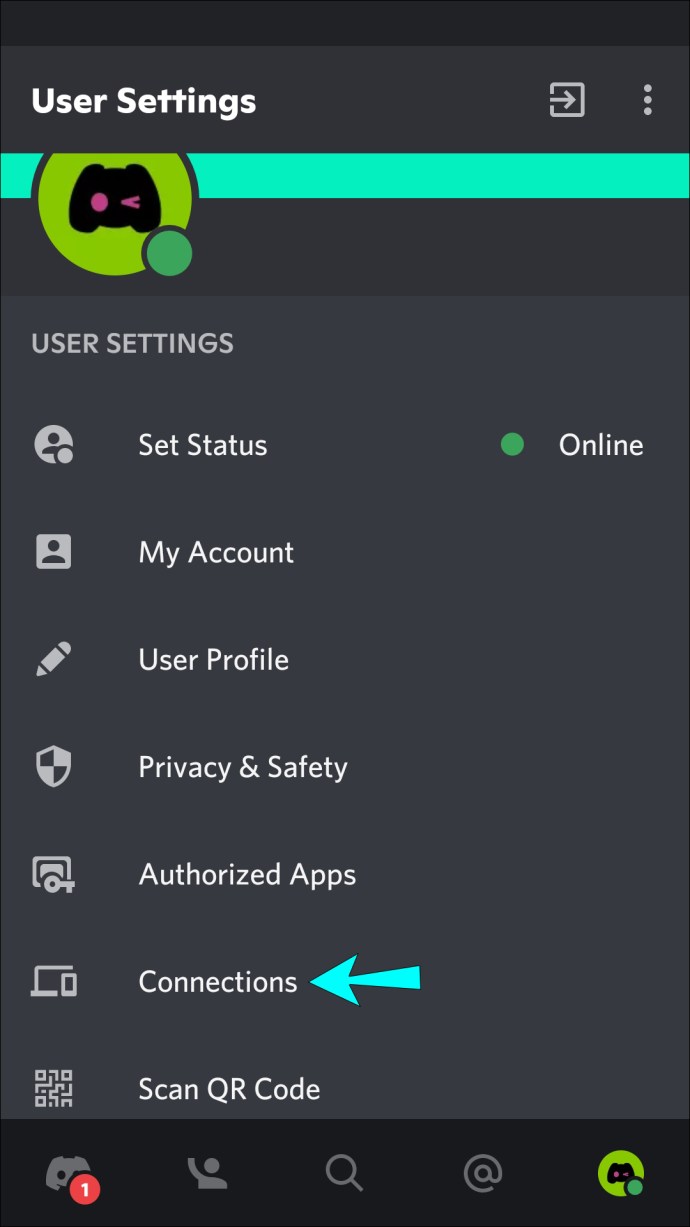
- При интеграцията на „Spotify“ докоснете „X“, за да изключите Spotify от Discord.
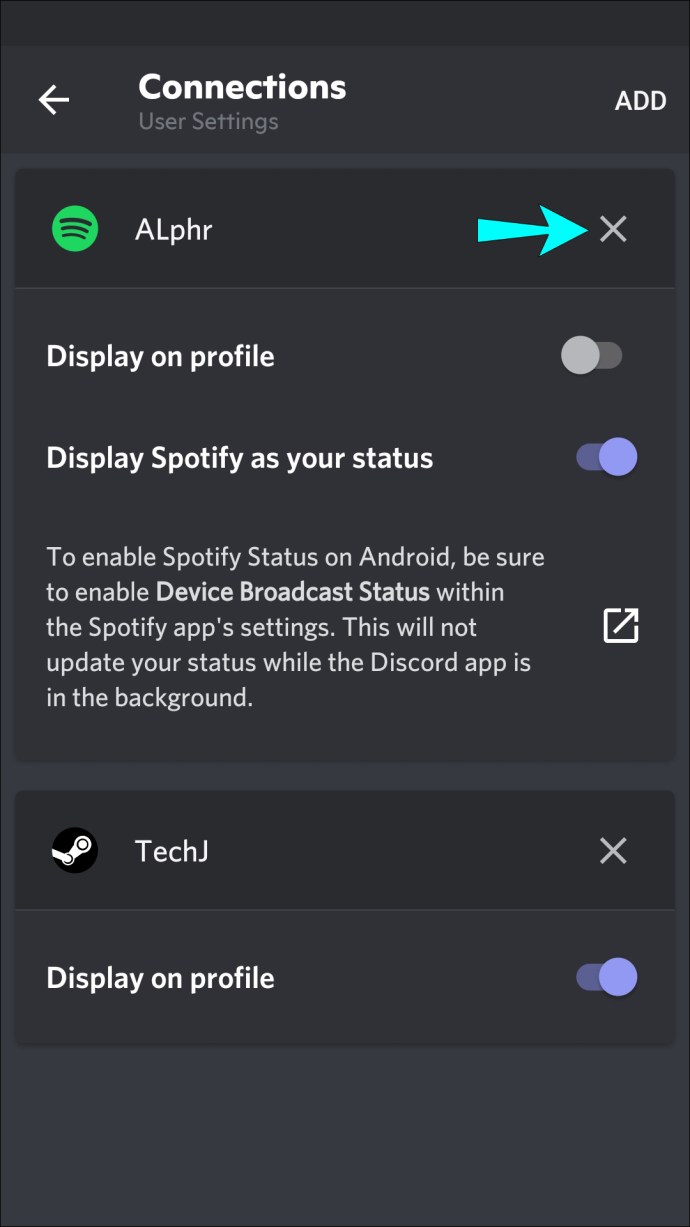
- В дясната страна на Connections докоснете „Add“, след което изберете иконата „Spotify“. Ще бъдете пренасочени към страницата за вход на Spotify.
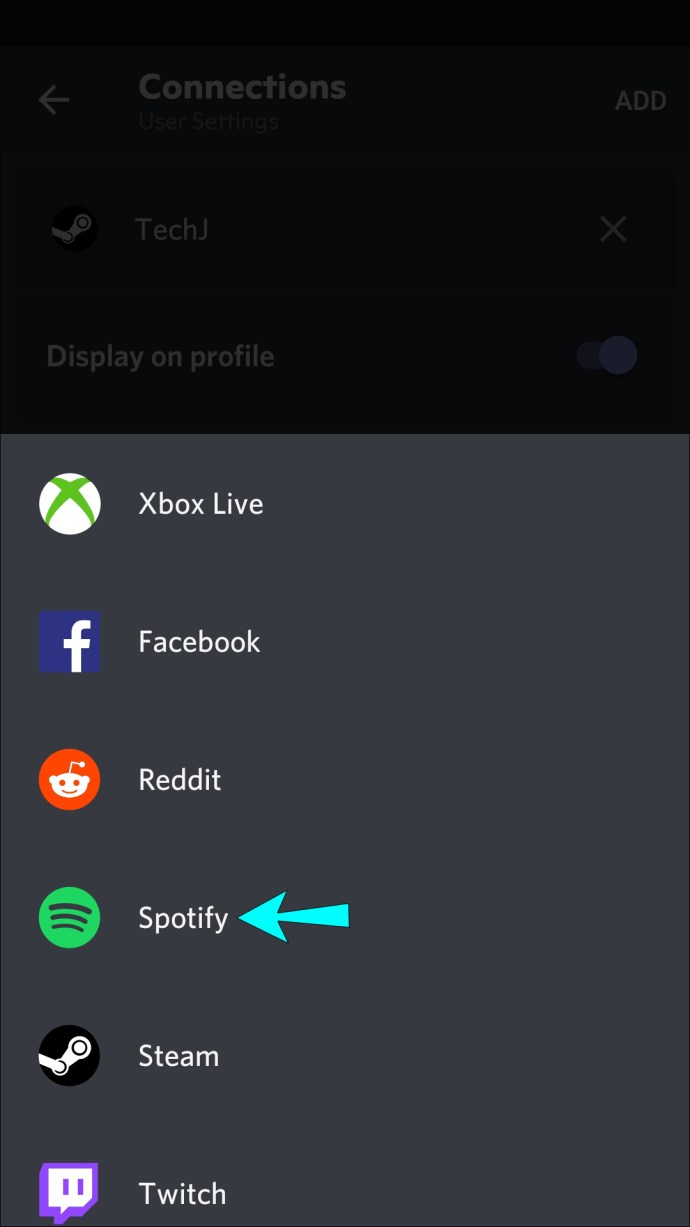
- Влезте в профила си и приемете условията. Вашият акаунт ще се свърже отново с Discord.
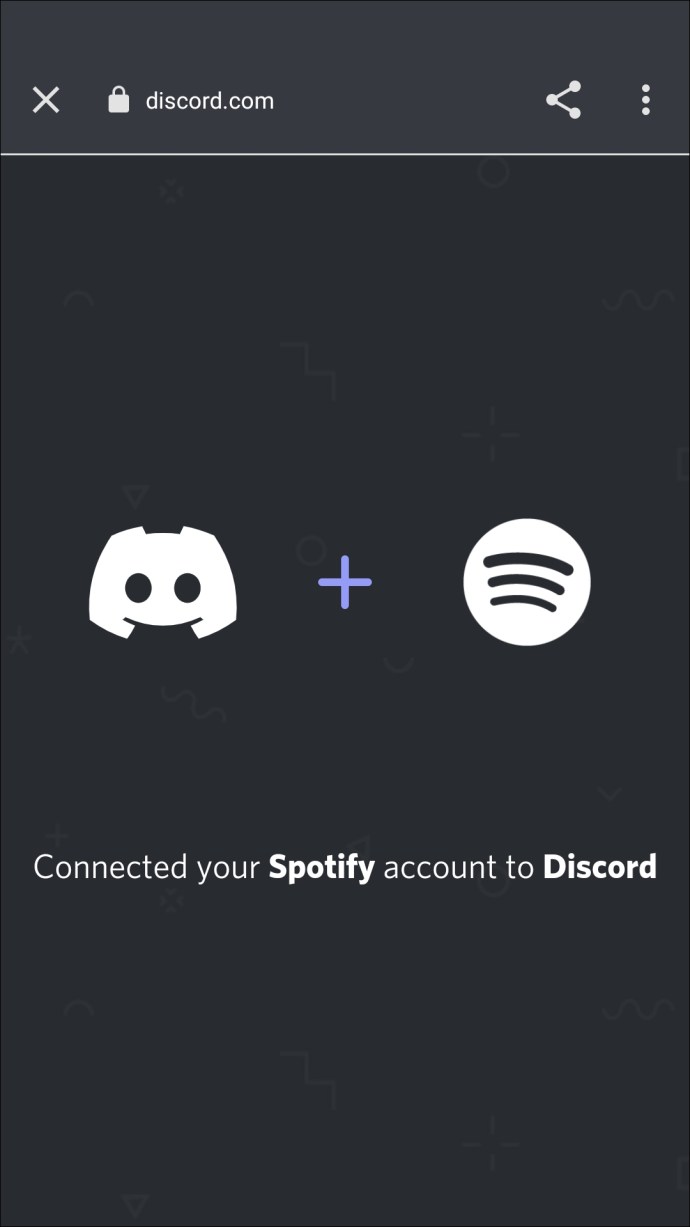
- Пуснете песен от компютър на Spotify.

- На вашето устройство с Android проверете състоянието на профила си в Discord, за да видите дали се показва състоянието „Listening to Spotify“.
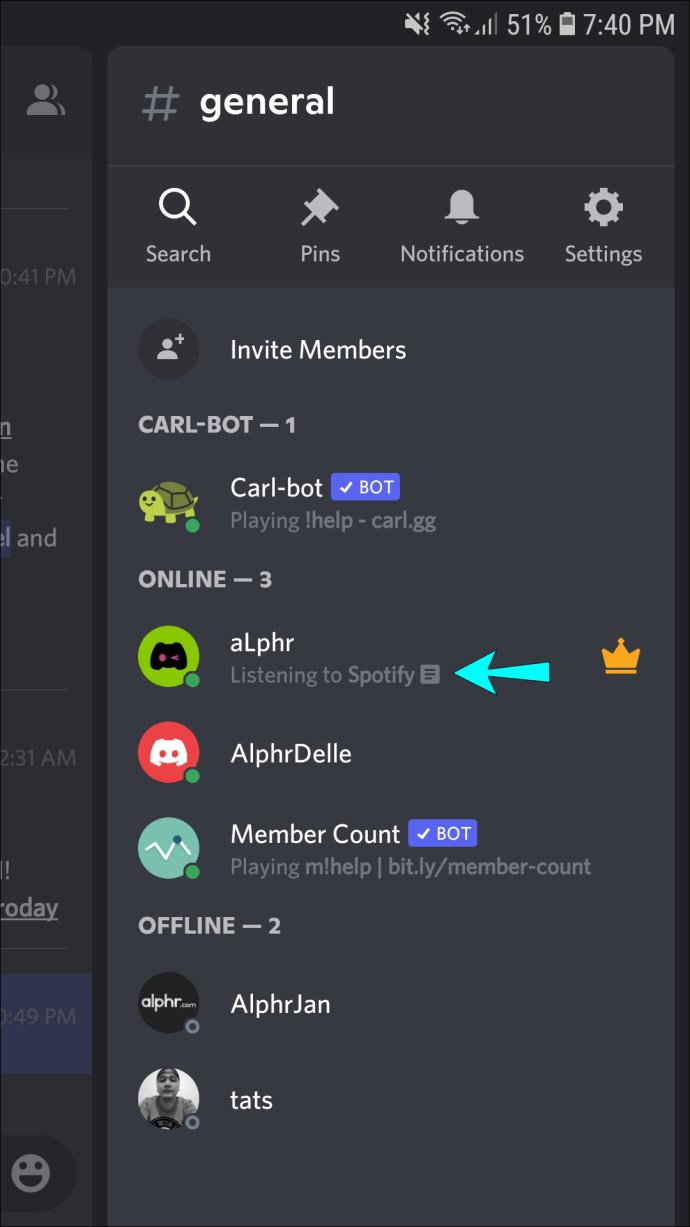
Опитайте да деактивирате състоянието на играта Discord
Възможно е настройката „Показване на текущо изпълняваната игра като съобщение за състояние“ в Discord да е в конфликт със състоянието на Spotify. Следвайте тези стъпки, за да деактивирате настройката:
- Стартирайте „Discord“.
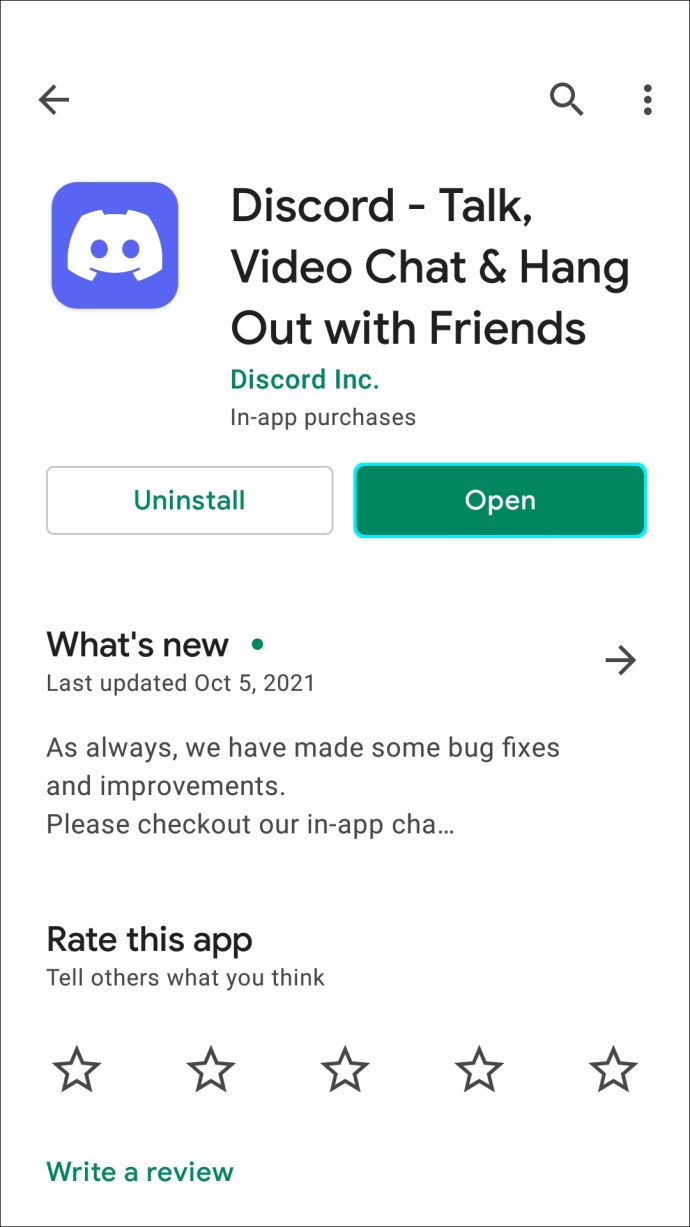
- Докоснете иконата на менюто.

- Докоснете „иконата на профила“ за достъп до потребителските настройки.
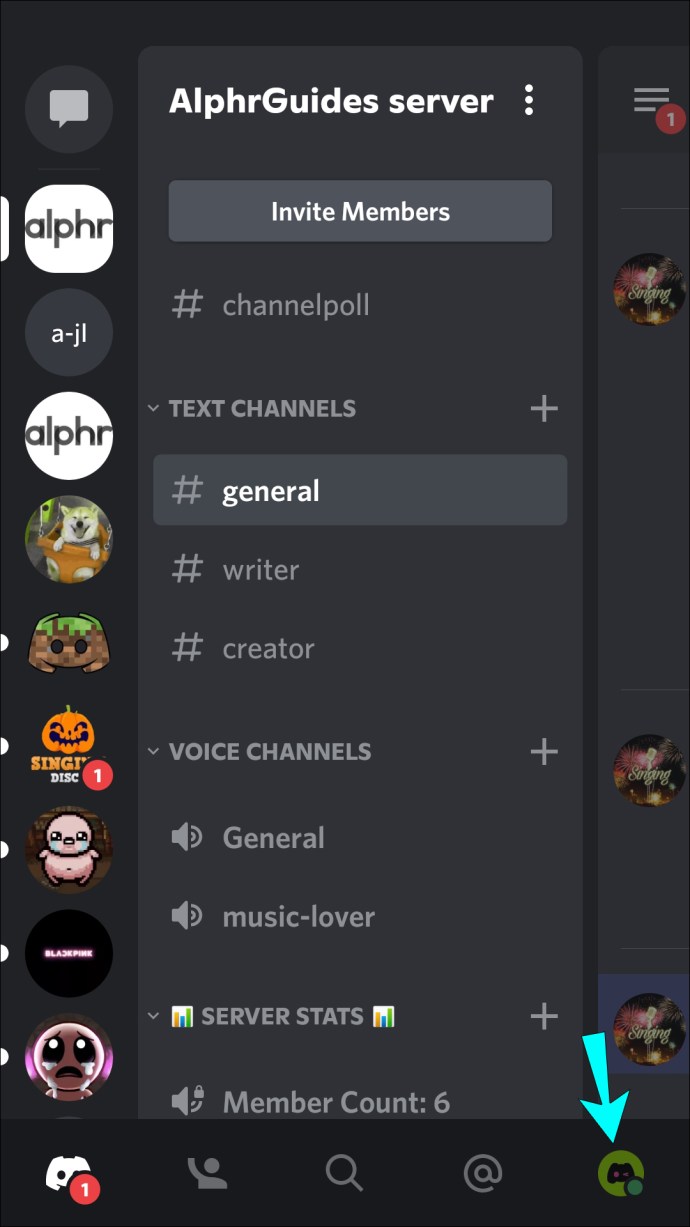
- Под „Настройки за игри“ изберете „Активност на игрите“.
- При настройката „Показване на текущо изпълняваната игра като съобщение за състояние“, изключете превключвателя, за да го деактивирате.
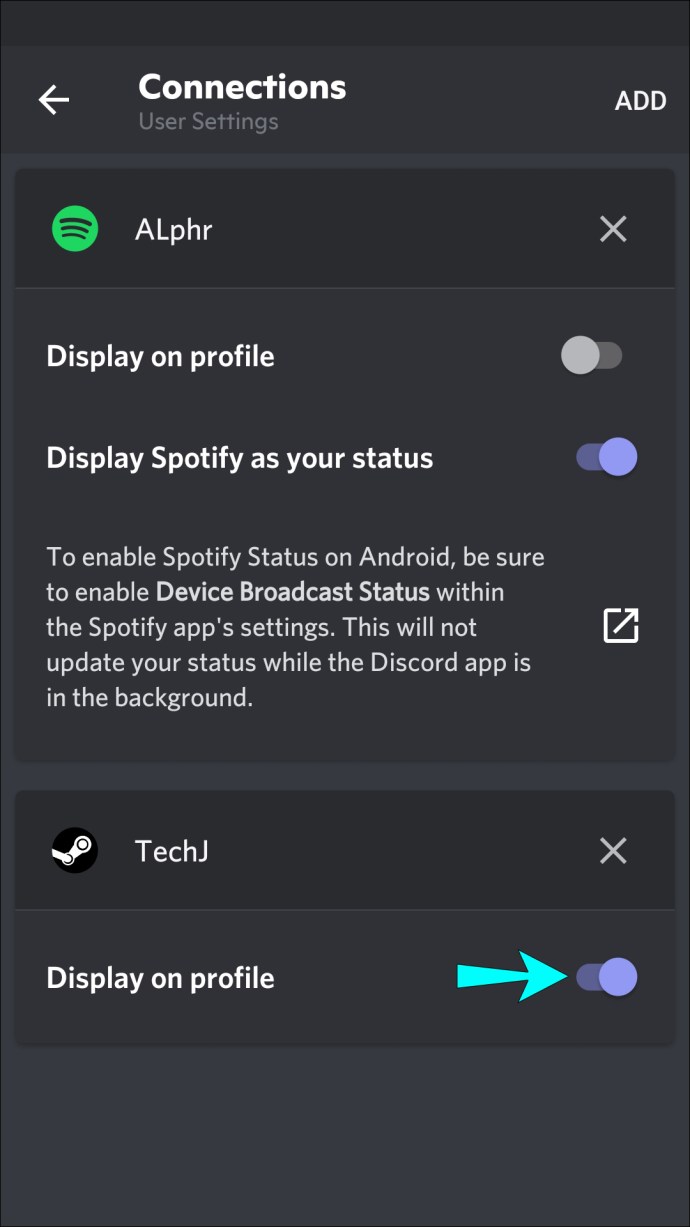
- Пуснете песен от Spotify чрез вашия компютър.

- Проверете състоянието на Discord чрез устройството си с Android, за да видите дали проблемът е отстранен.
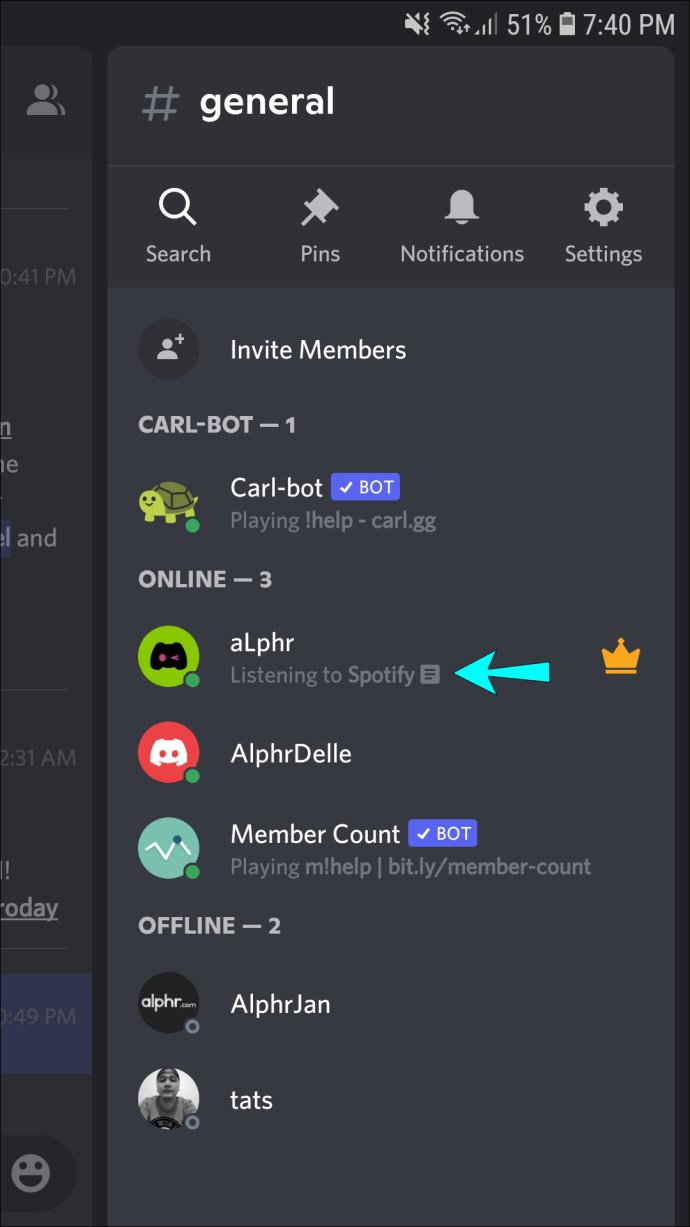
Spotify не се показва в Discord на iPhone
Състоянието „Слушане на Spotify“ ще се показва само в Discord чрез вашия iPhone, ако използвате Spotify от компютър.
Опитайте да подновите връзката
Променяли ли сте наскоро паролата си за Spotify? Ако е така, сметките може вече да не са интегрирани. Но потребителите съобщават, че прекъсването и повторното свързване на акаунтите в Discord може да отстрани проблема. Следвайте тези стъпки, за да подновите връзката:
- Отворете „Discord“.
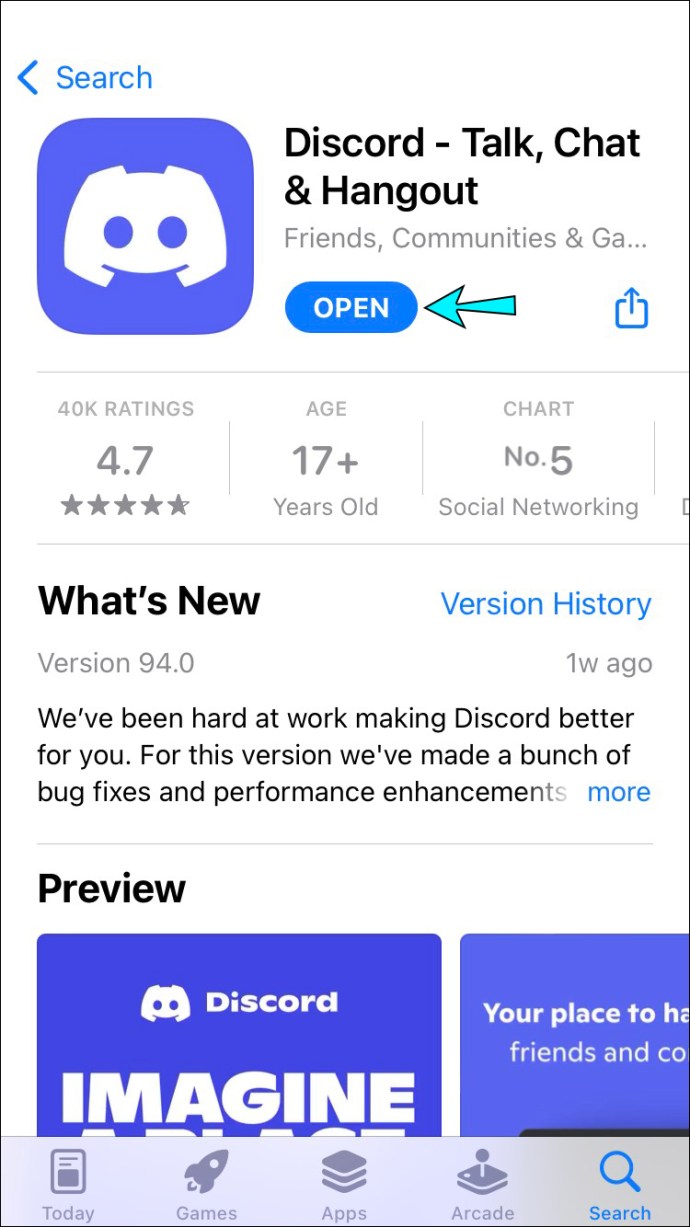
- Горе вдясно докоснете иконата на менюто.
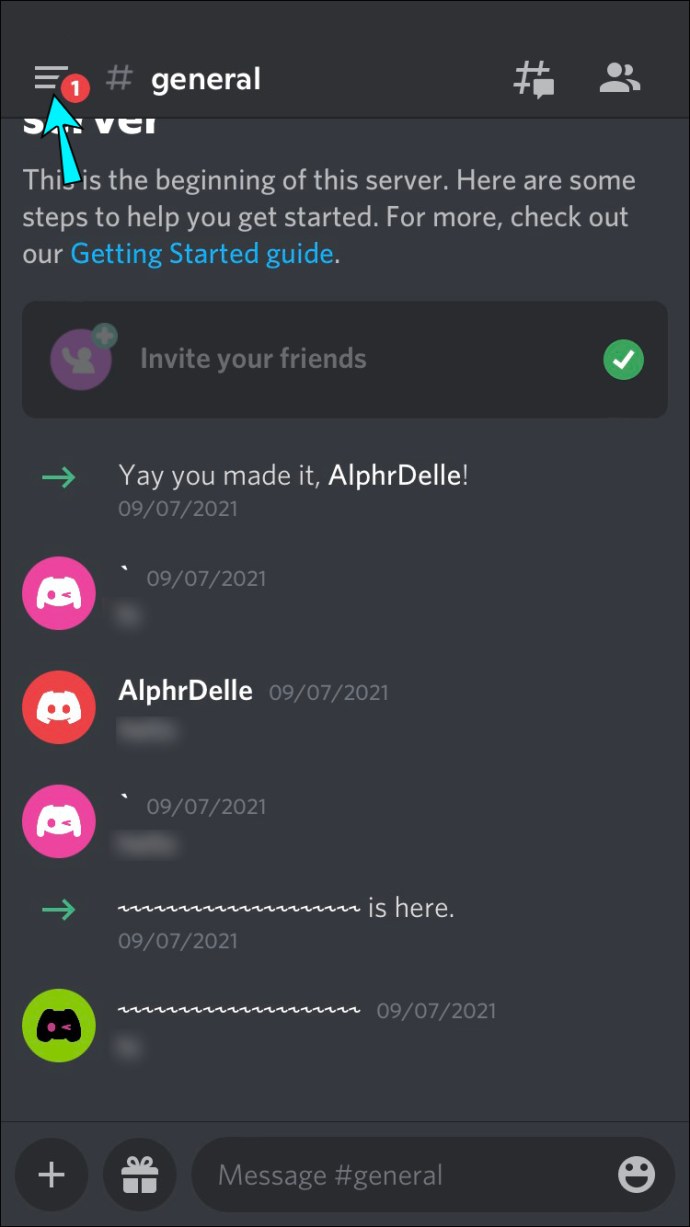
- Докоснете иконата на профила за достъп до „Потребителски настройки“.
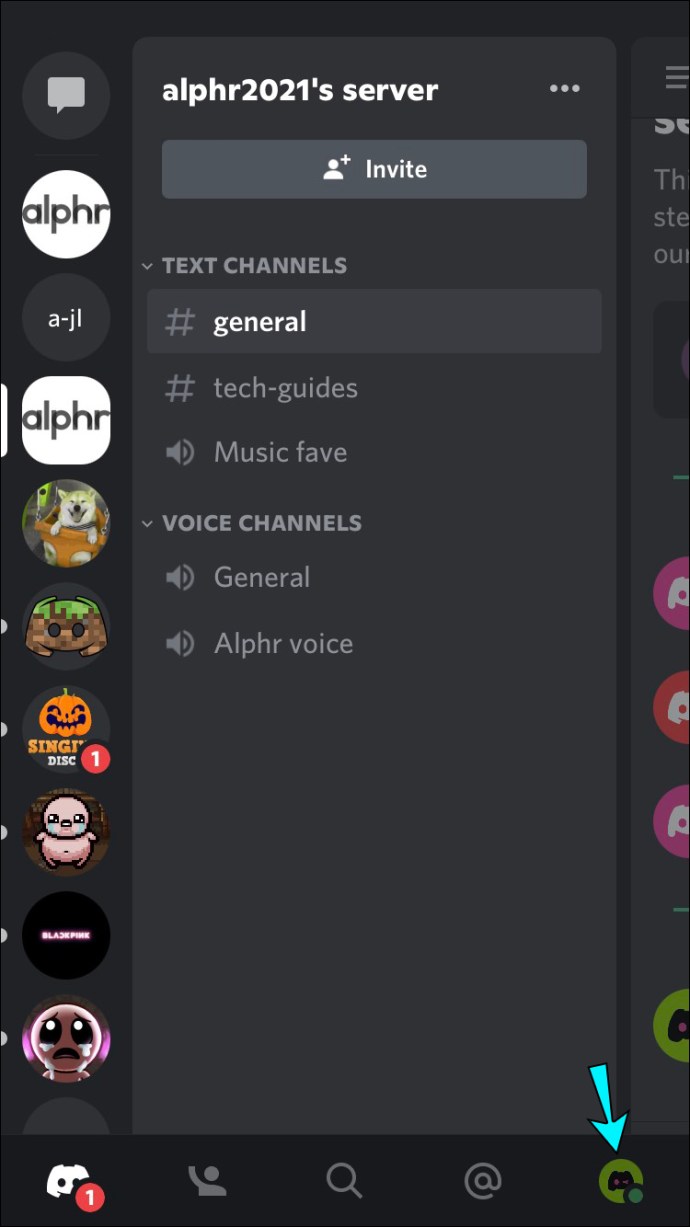
- Изберете „Връзки“.
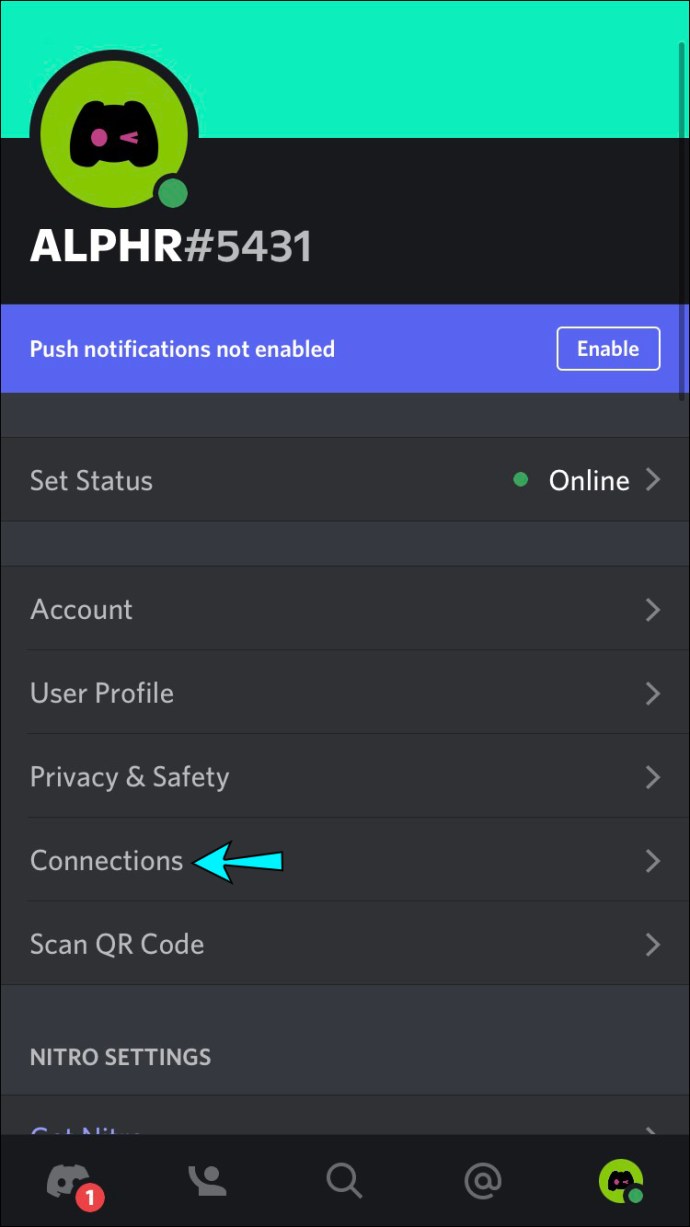
- При интеграцията на „Spotify“ докоснете „X“, за да изключите Spotify от Discord.
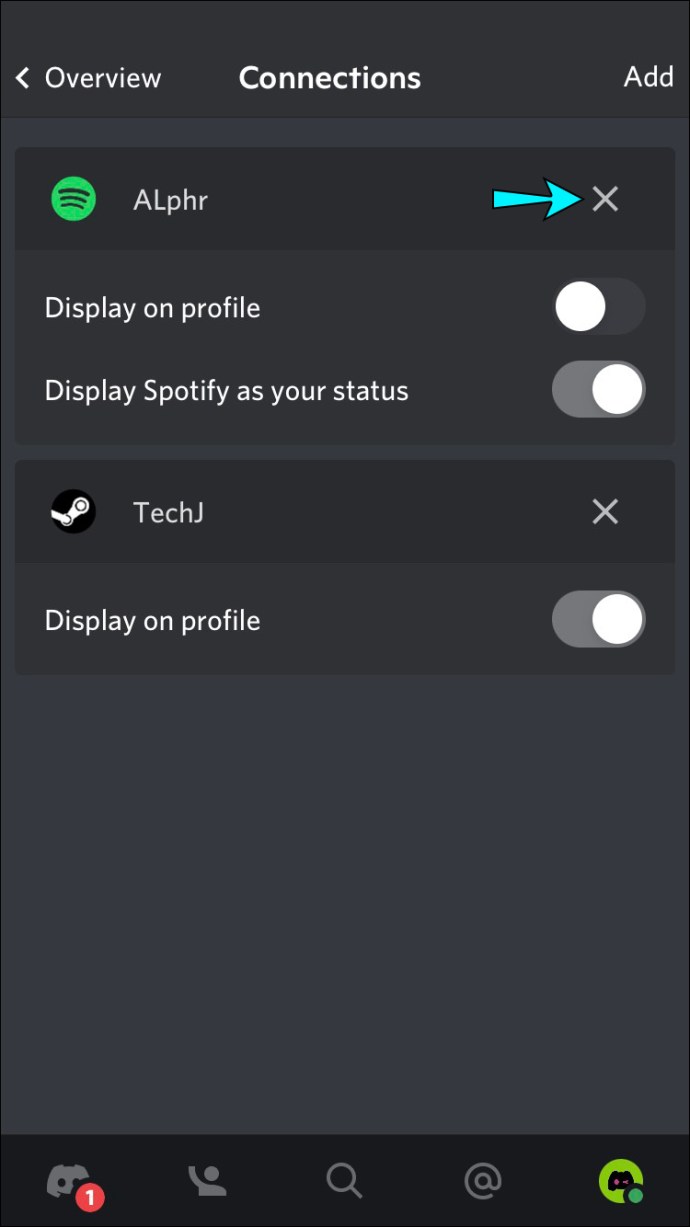
- От дясната страна на Connections докоснете „Add“, след което изберете иконата „Spotify“. Ще бъдете пренасочени към страницата за вход на Spotify.
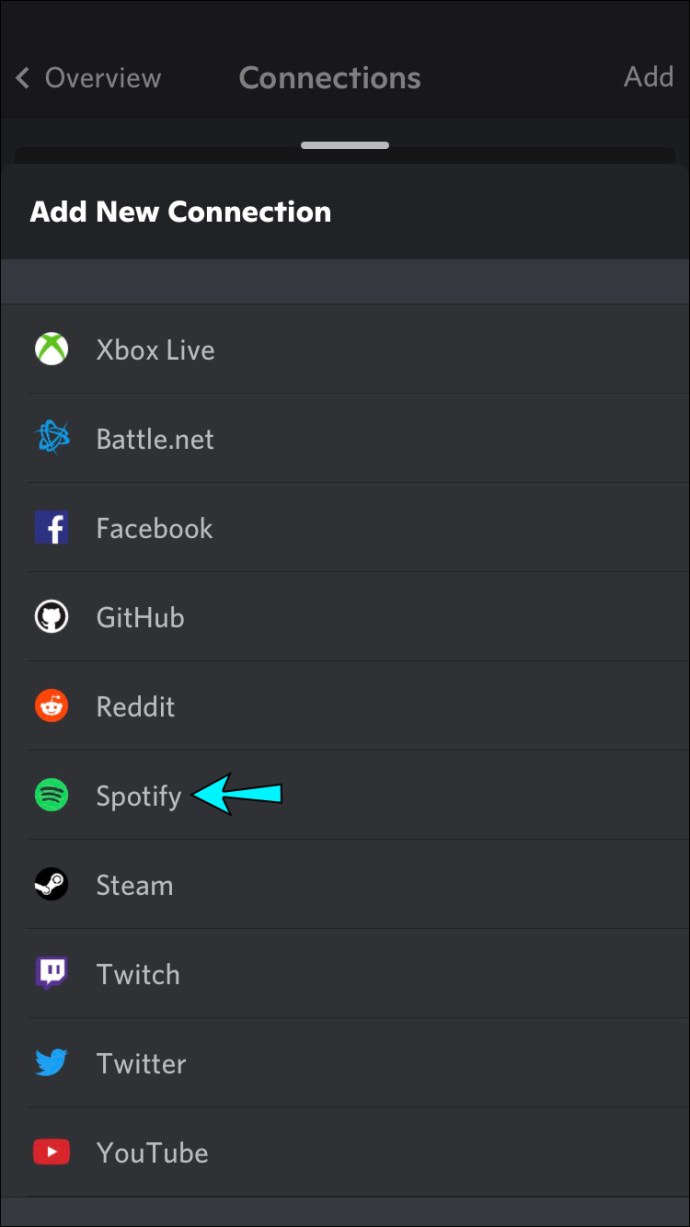
- Влезте в акаунта си и приемете условията. Вашият акаунт ще се свърже отново с Discord.

- На компютър пуснете песен на Spotify.

- Проверете състоянието на вашия профил на Discord чрез вашия iPhone, за да видите дали се показва състоянието „Слушане на Spotify“.
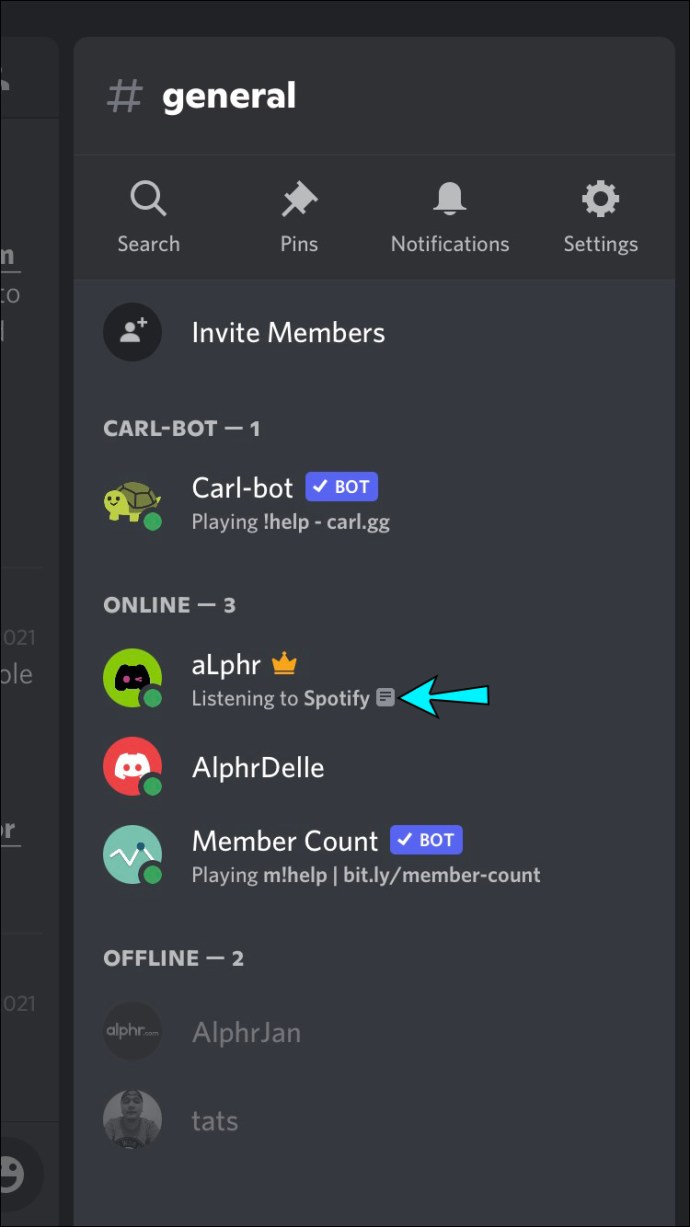
Опитайте да деактивирате състоянието на играта Discord
Настройката „Показване на текущата игра като съобщение за състояние“ в Discord може да е в конфликт със състоянието на Spotify. Следвайте тези стъпки, за да деактивирате настройката в Discord.
- Отворете приложението „Discord“.
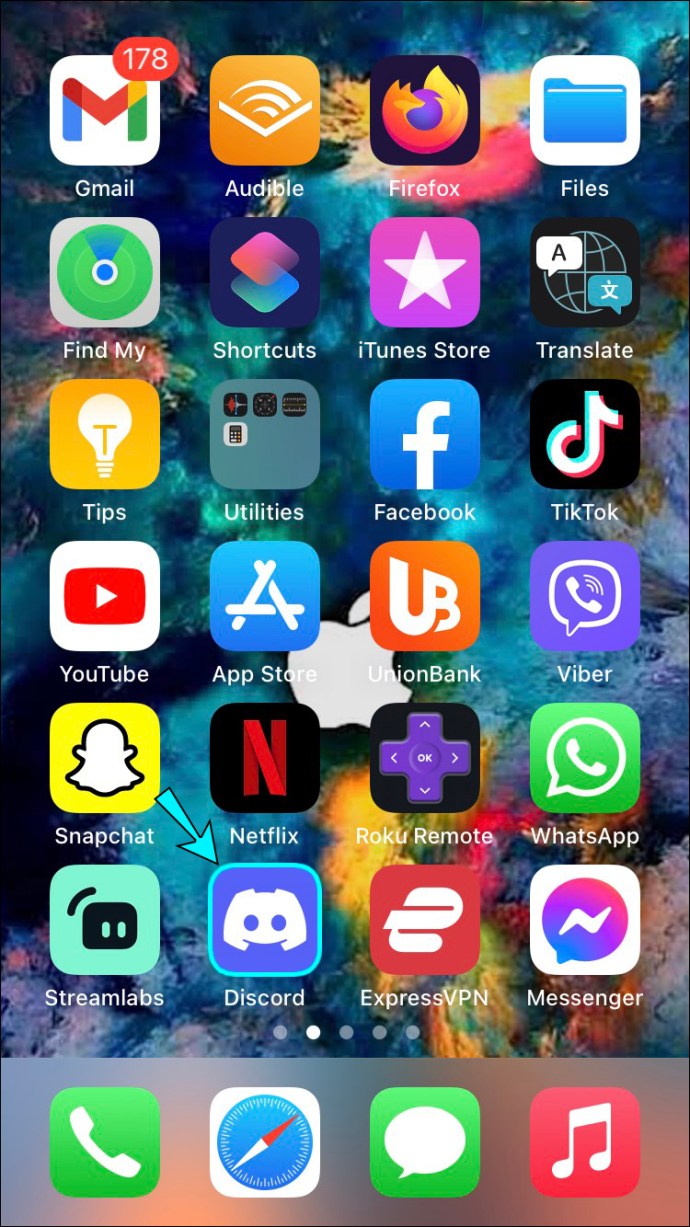
- Докоснете иконата на менюто.
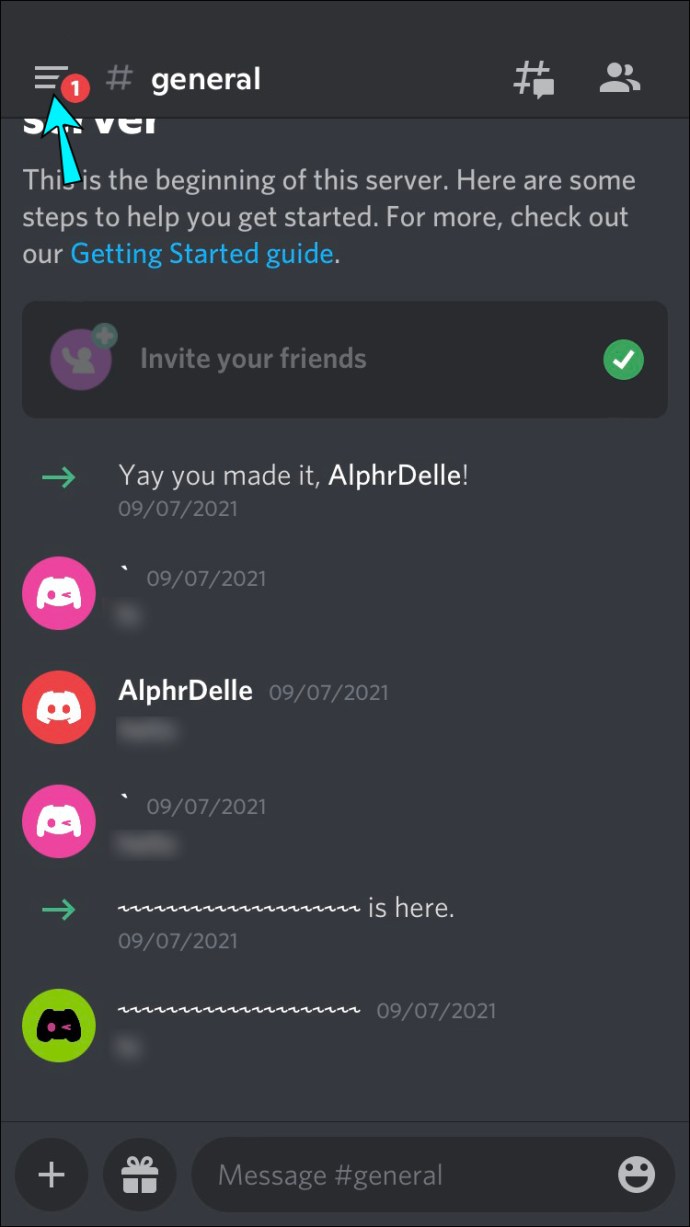
- Отворете „Потребителски настройки“, като докоснете иконата на профила.
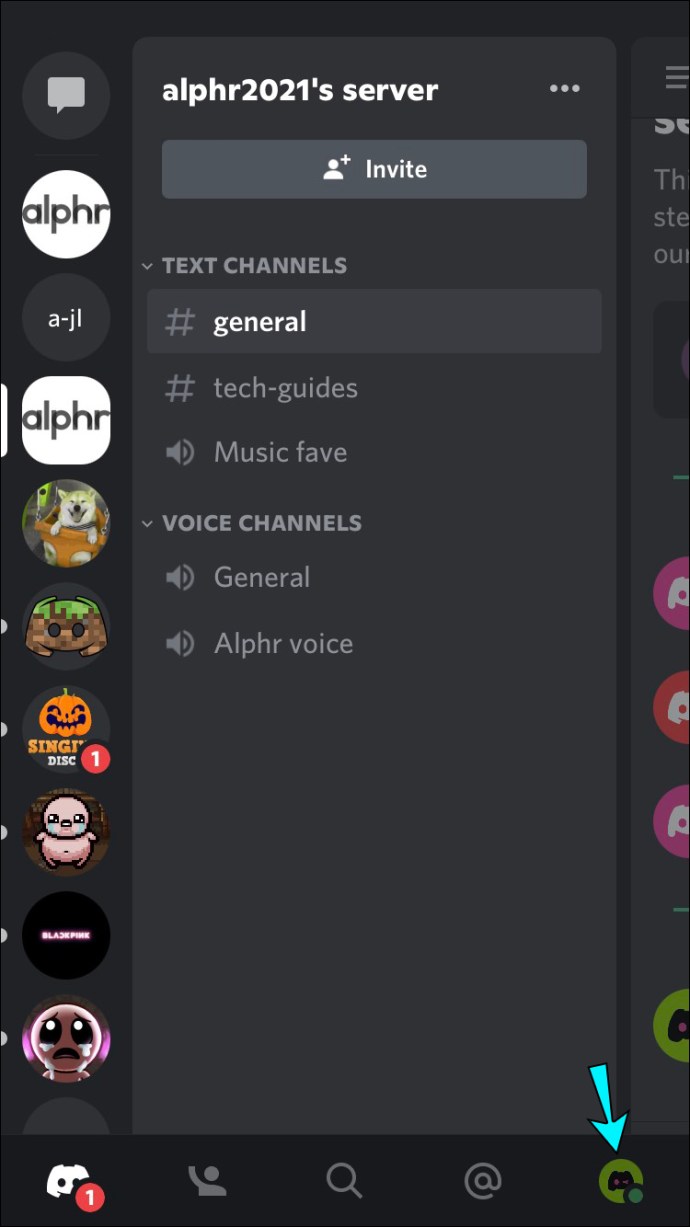
- Под „Настройки за игри“ докоснете „Активност на игрите“.
- Изключете превключвателя за настройка „Показване на текущо изпълняваната игра като съобщение за състояние“, за да го деактивирате.
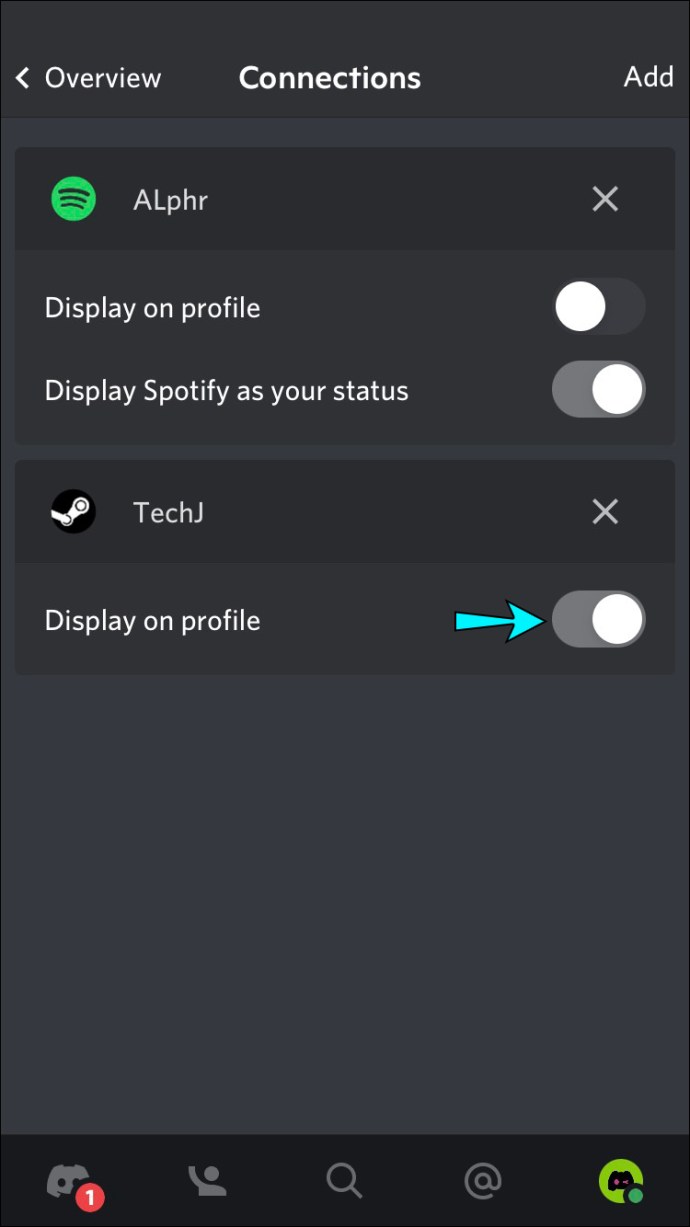
- Пуснете песен от Spotify на вашия компютър.

- Проверете дали можете да видите състоянието „Слушане на Spotify“ чрез вашия iPhone.
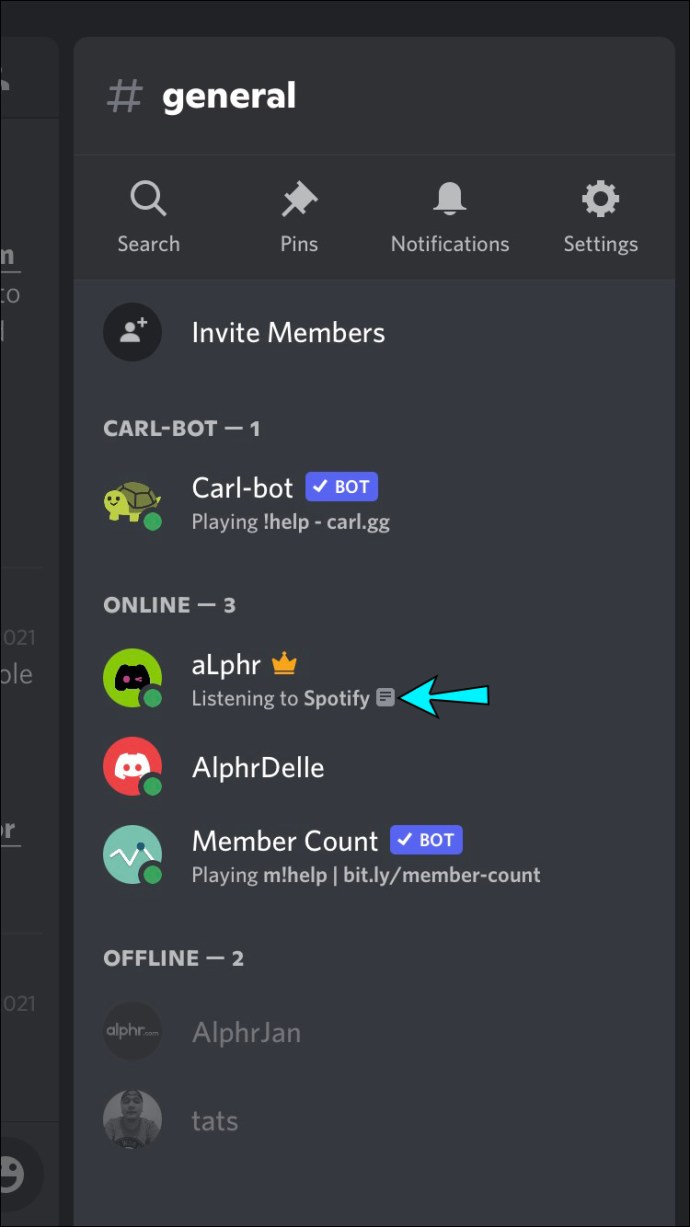
Spotify не се показва в Discord на iPad
Състоянието „Слушане на Spotify“ ще се показва само в Discord, когато имате достъп до Spotify от настолен компютър, а не от мобилното приложение.
Опитайте да подновите връзката
Ако наскоро сте актуализирали паролата за вашия акаунт в Spotify, това може да е повлияло на връзката между профилите. Дори и да не сте променили паролата си, все пак опитайте да свържете отново профилите. Известно е, че това решава проблема. Ето как да прекратите връзката, след което да свържете отново интеграцията на Spotify и Discord:
- Отворете приложението „Discord“.
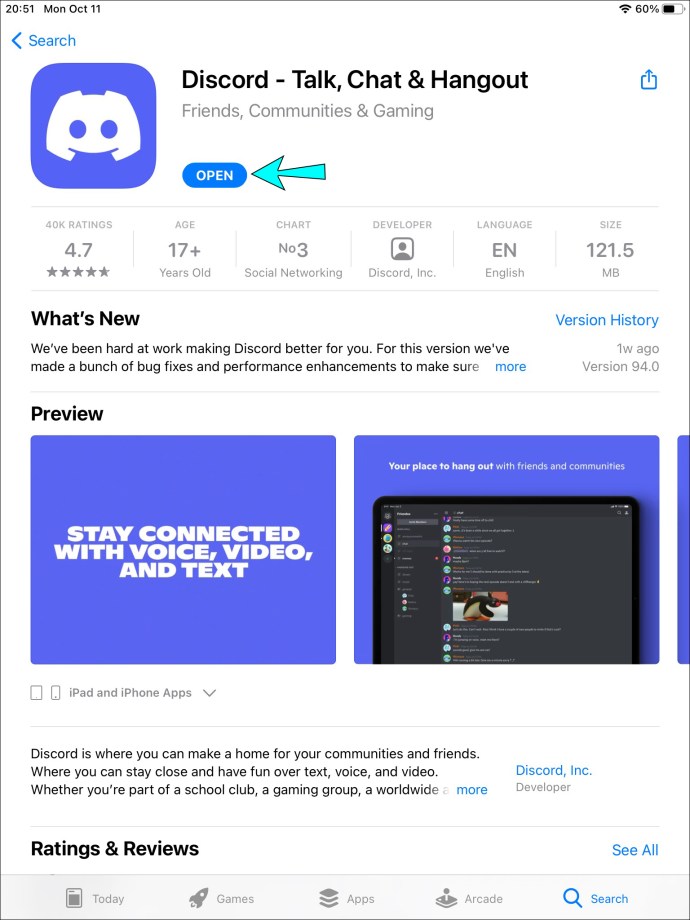
- Докоснете иконата на менюто горе вдясно.
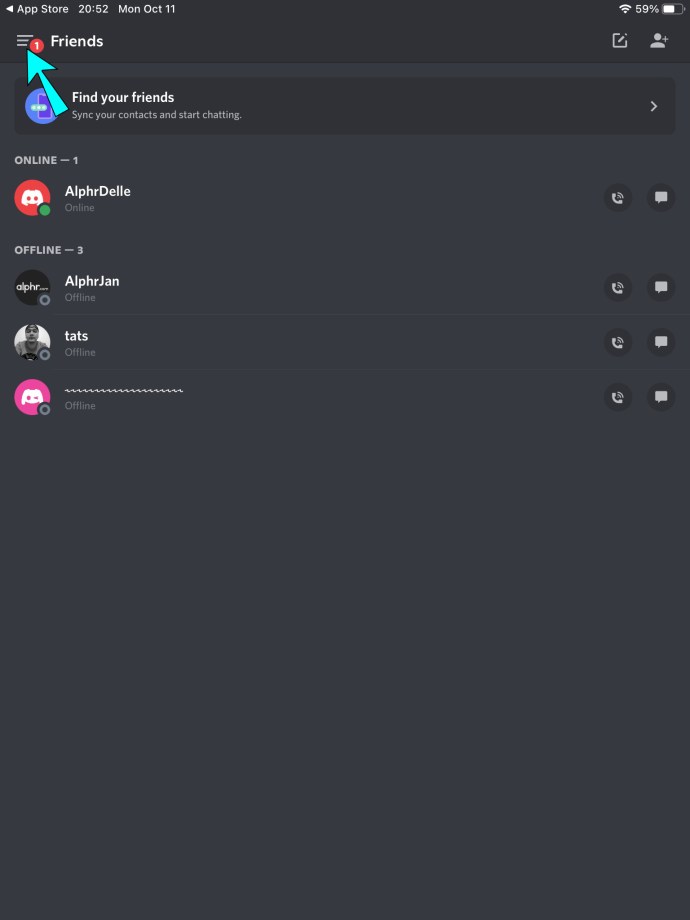
- Изберете иконата на зъбно колело „Потребителски настройки“.
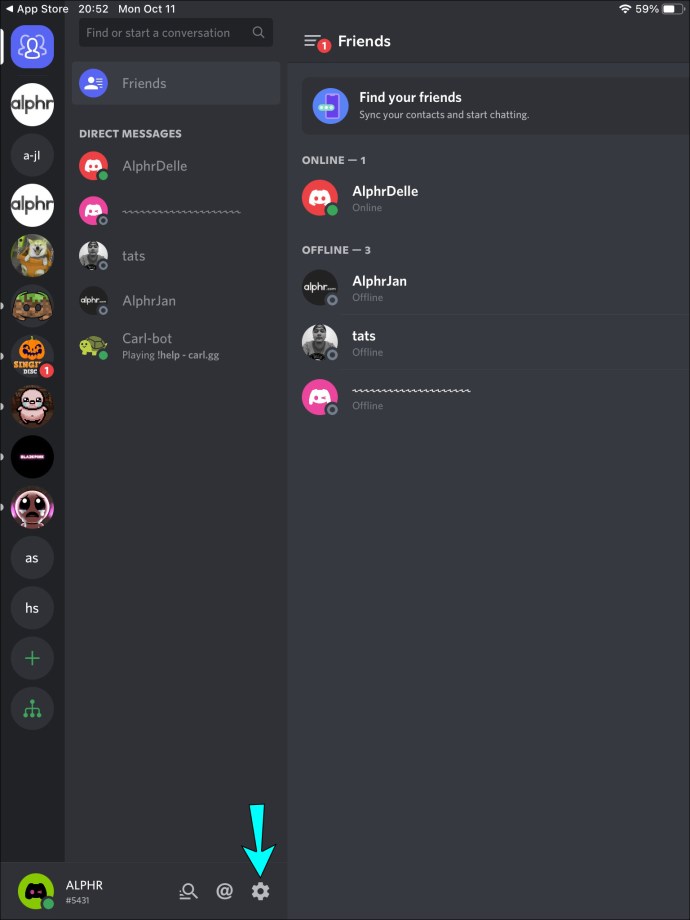
- Изберете „Връзки“.
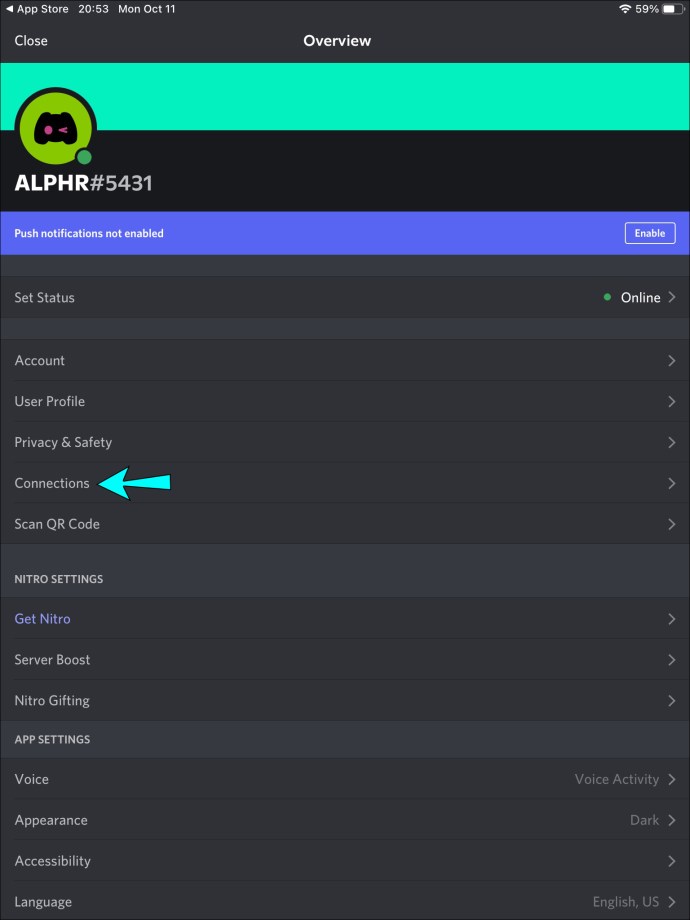
- Докоснете „X“ при интеграцията „Spotify“, за да прекратите връзката с Discord.
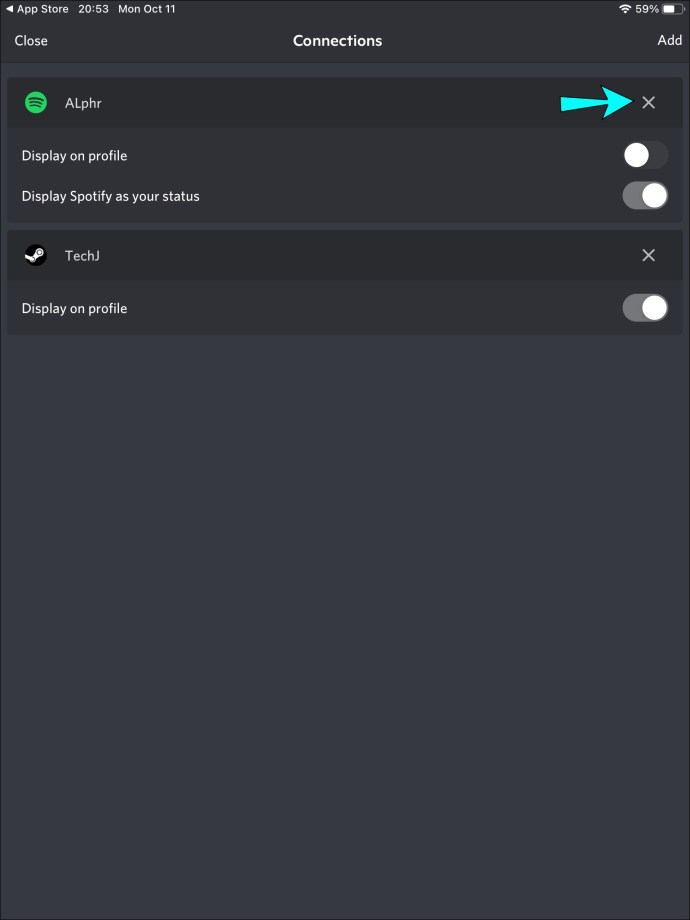
- От дясната страна на Connections докоснете „Add“, след което изберете иконата „Spotify“. Ще бъдете пренасочени към страницата за вход на Spotify.
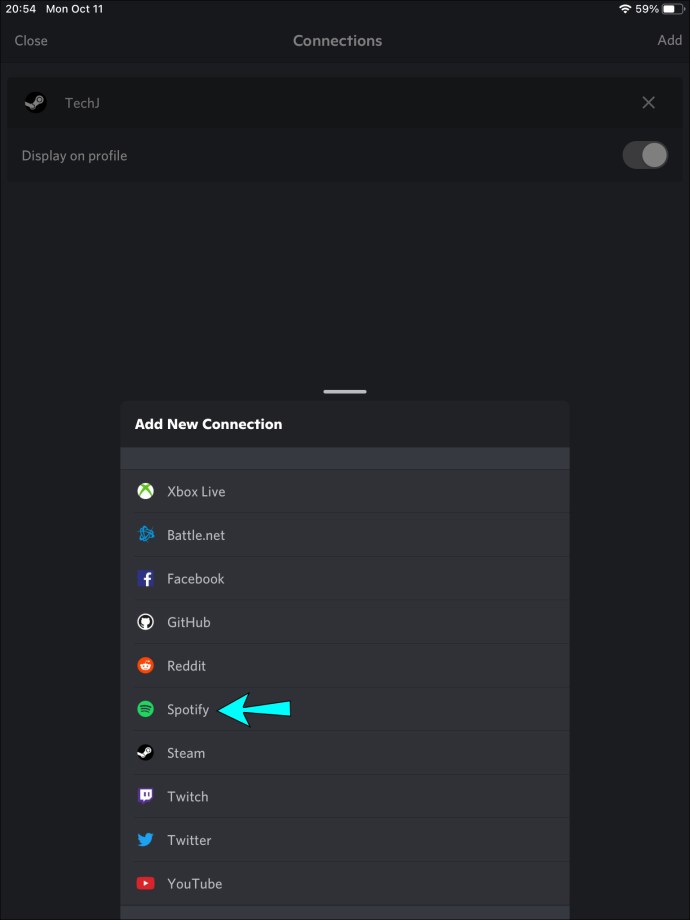
- Влезте в профила си и се съгласете с правилата и условията. Вашият акаунт ще се свърже отново с Discord.
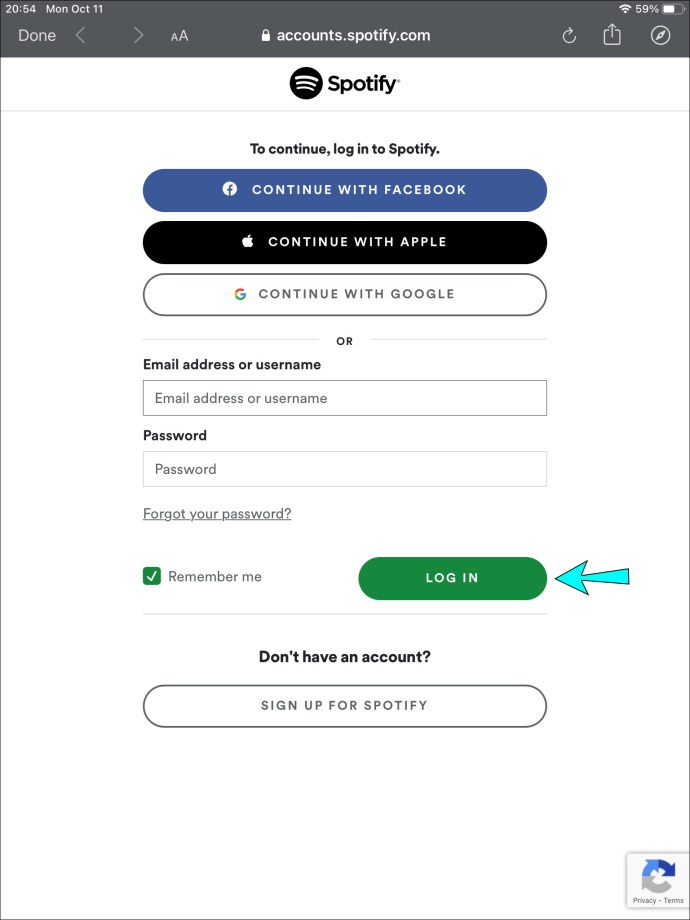
- Пуснете песен на Spotify от вашия компютър.

- Проверете вашия iPad, за да видите дали се показва състоянието на „Слушане на Spotify“ Discord.
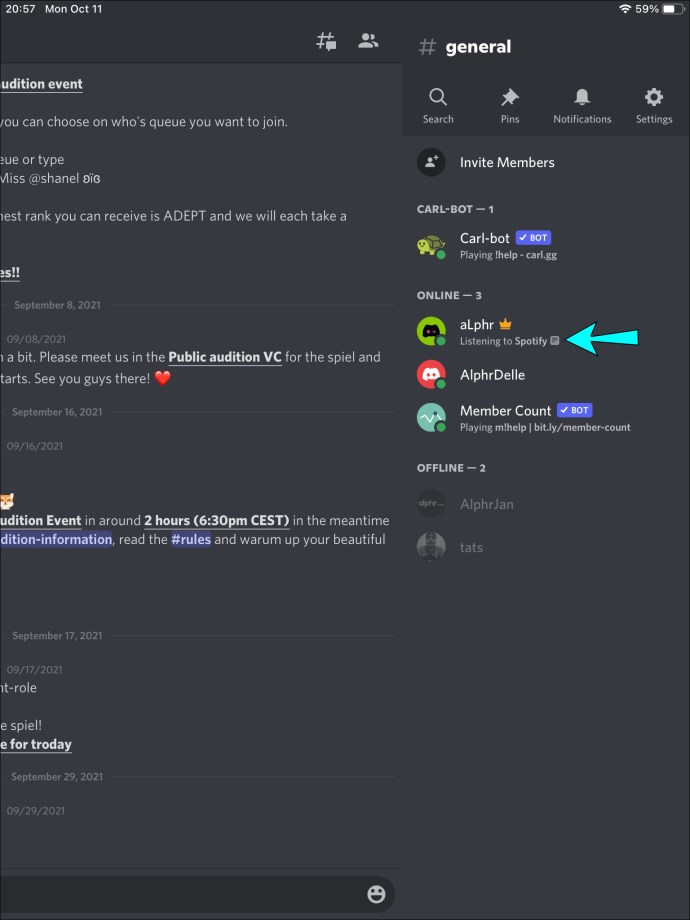
Опитайте да деактивирате състоянието на играта Discord
Ако настройката „Показване на текущата игра като съобщение за състояние“ е активирана в Discord, това може да е в конфликт със състоянието на Spotify. Използвайте следните стъпки, за да деактивирате настройката:
- Стартирайте „Discord“.
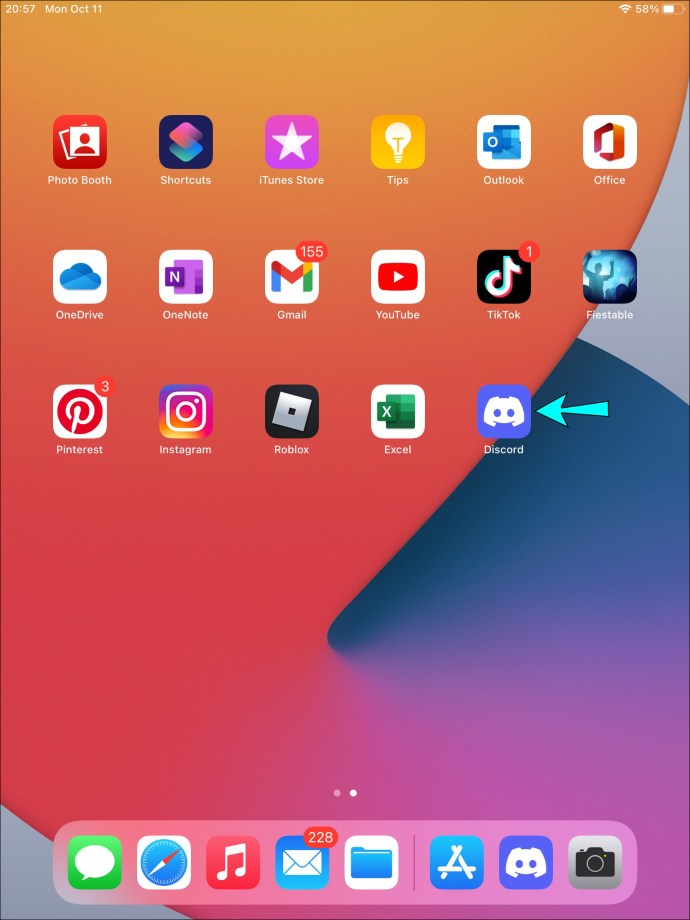
- Горе вдясно докоснете иконата на менюто.
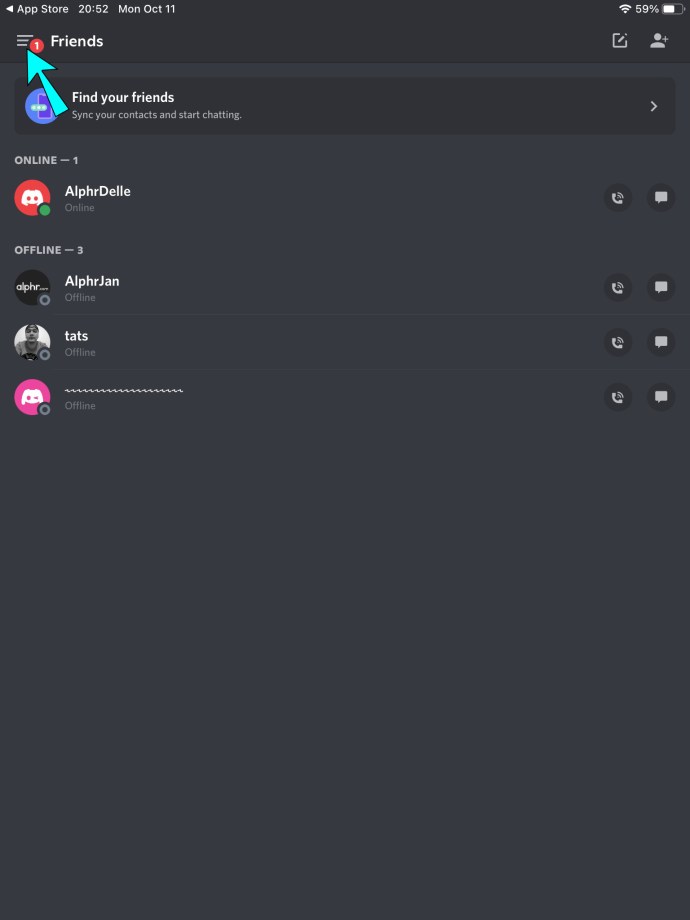
- Докоснете иконата на зъбно колело за достъп до „Потребителски настройки“.
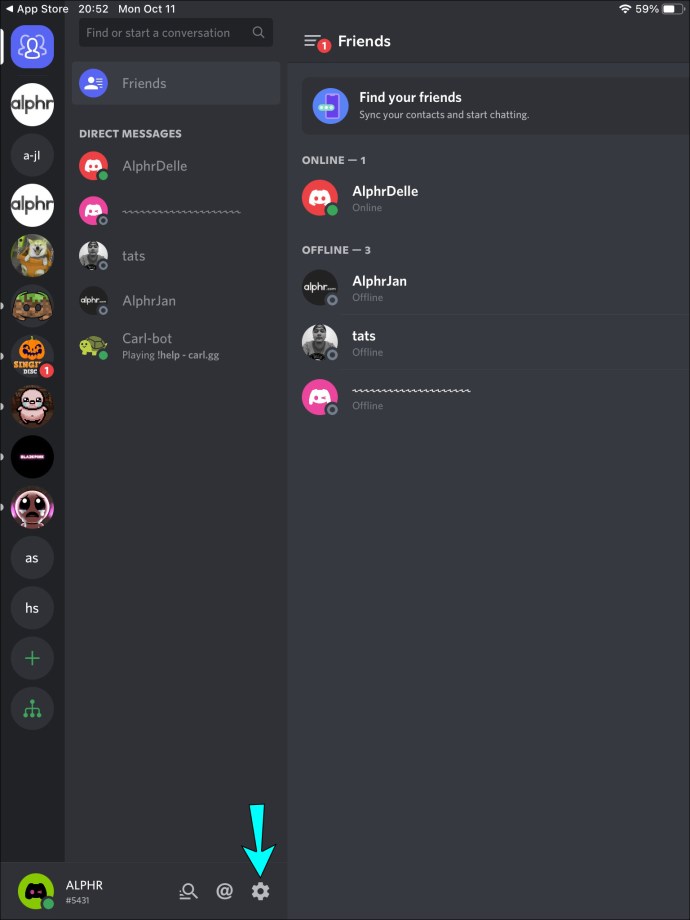
- Под „Настройки за игри“ докоснете „Активност на игрите“.
- При настройката „Показване на текущо изпълняваната игра като съобщение за състояние“ изключете превключвателя.
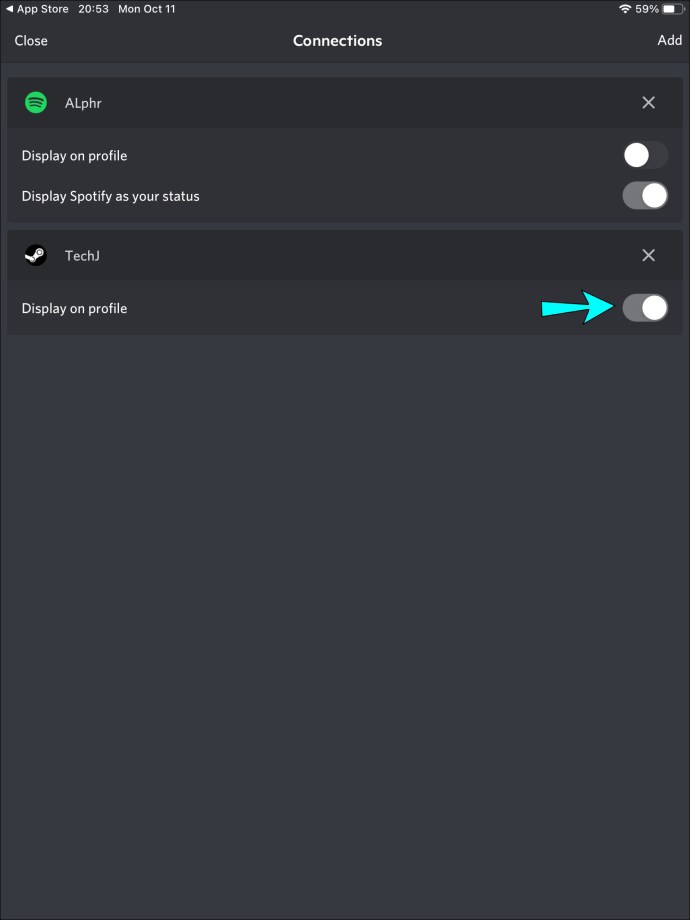
- На компютъра си пуснете песен от Spotify.

- От вашия iPad проверете състоянието на Discord, за да видите дали проблемът е отстранен.
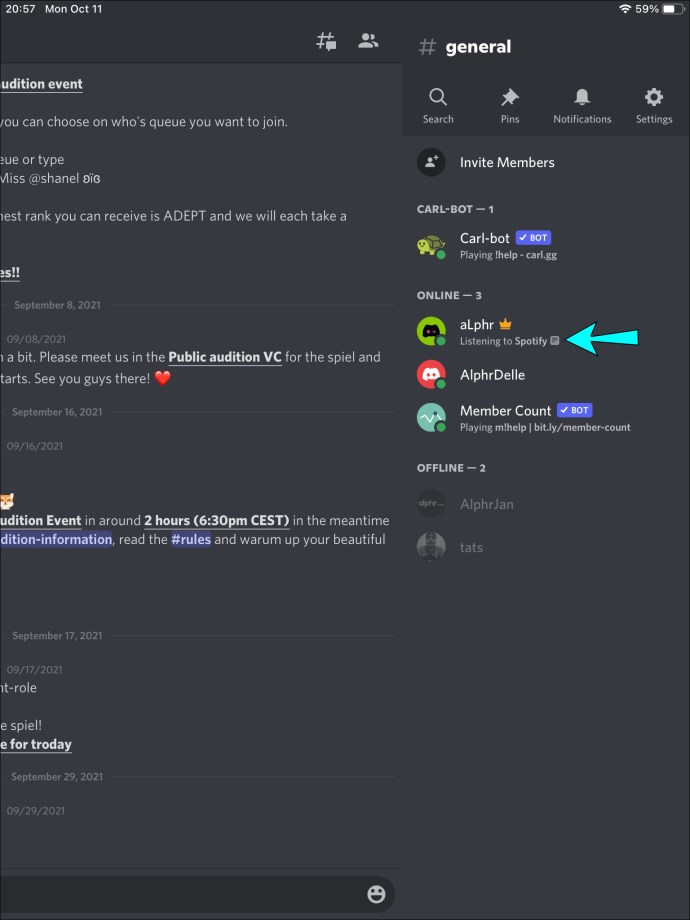
Spotify не се показва в Discord на компютър
Състоянието на профила „Слушане на Spotify“ ще се показва само в Discord, когато слушате музика на Spotify от вашия компютър.
Опитайте да подновите връзката
Променихте ли наскоро паролата за вашия акаунт в Spotify? Това може да е ключово, тъй като това може да повлияе на връзката между сметките. Дори и да не сте, няма никаква вреда да се опитате да подновите връзката, тъй като това е известно, че понякога решава проблема. От вашия компютър следвайте тези стъпки, за да интегрирате отново Spotify с Discord:
- Стартирайте приложението „Discord“.
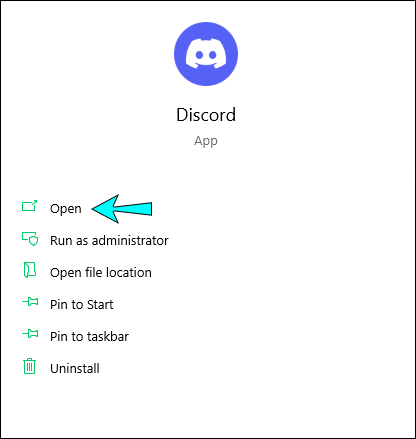
- В долната част на левия прозорец кликнете върху вашия профил.
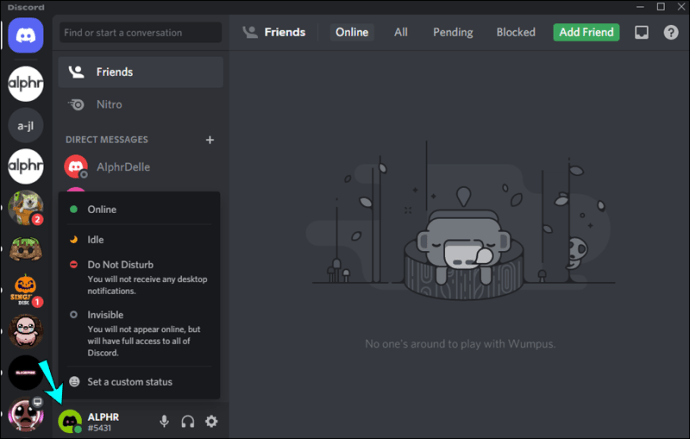
- Щракнете върху иконата на зъбно колело за достъп до „Потребителски настройки“.
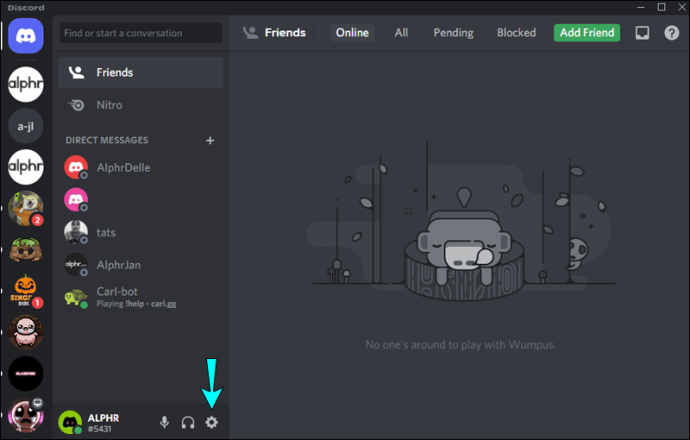
- Изберете „Връзки“.
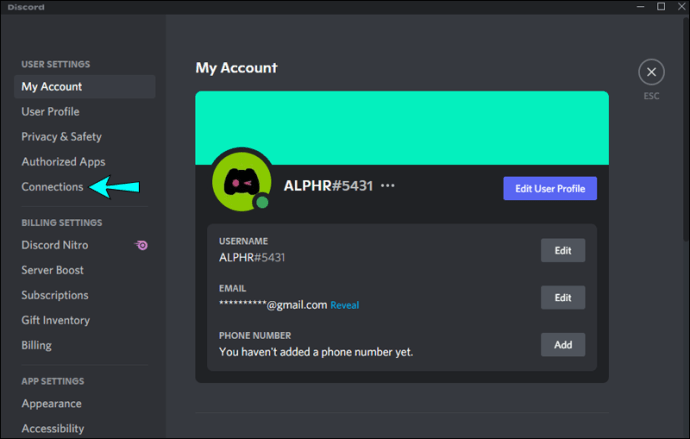
- Кликнете върху „X“ при „Spotify“ интеграцията, за да прекъснете връзката с Discord.
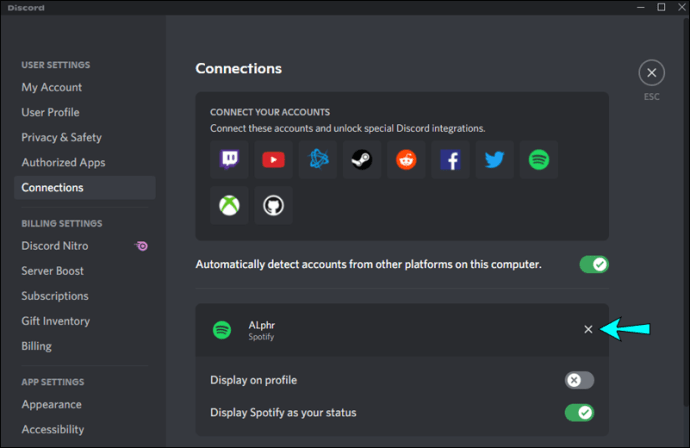
- Под „Свържете вашите акаунти“ изберете иконата „Spotify“. Ще попаднете на страницата за вход в Spotify.
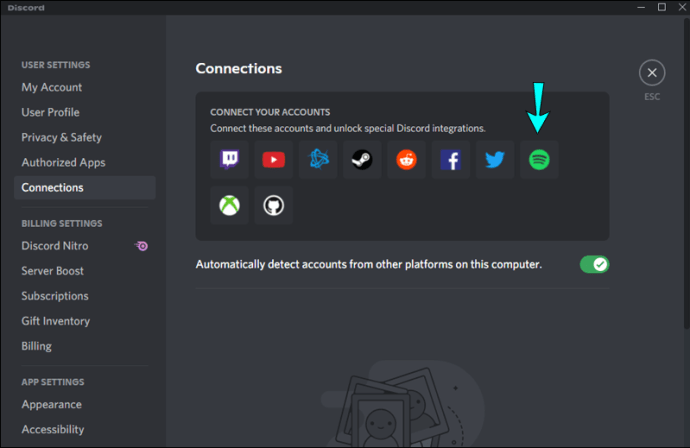
- Влезте в профила си и приемете условията. Вашият акаунт в Spotify ще бъде свързан отново с Discord.
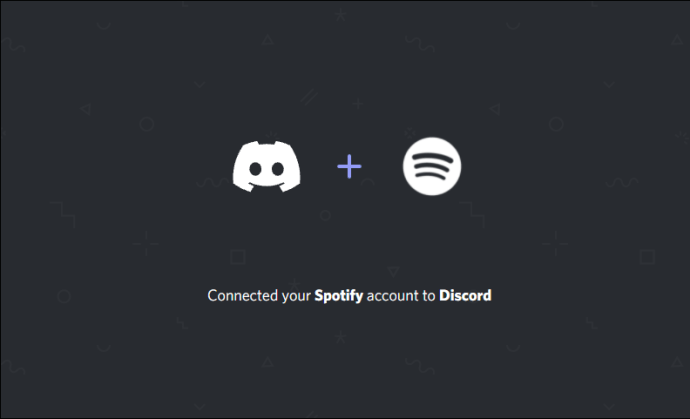
- Пуснете песен от Spotify чрез вашия компютър.

- Проверете състоянието на Discord, за да видите дали проблемът е решен.
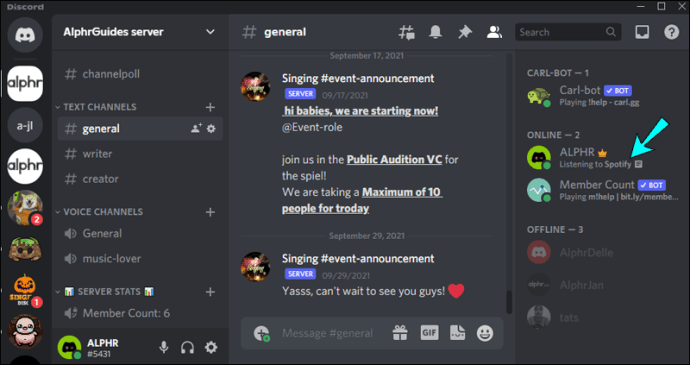
Опитайте да деактивирате състоянието на играта Discord
Ако настройката „Показване на текущата игра като съобщение за състояние“ в Discord е активирана, това може да е в конфликт със състоянието на Spotify. Следвайте тези стъпки на вашия компютър, за да деактивирате настройката:
- Влезте в „Discord“.
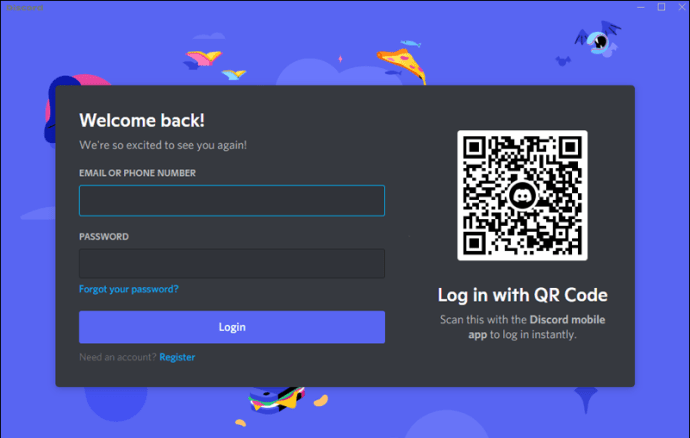
- Кликнете върху вашия профил в долната част на левия навигационен екран.
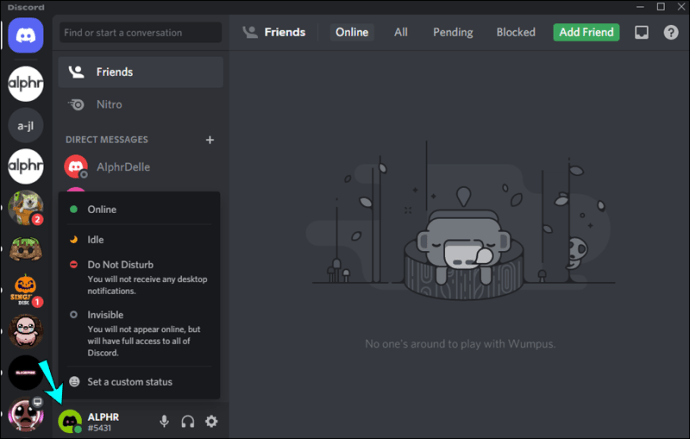
- Изберете иконата на зъбно колело за достъп до „Потребителски настройки“.
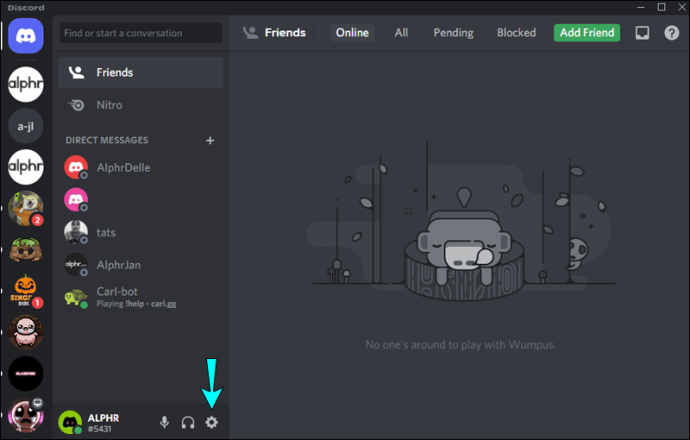
- От „Настройки за игри“ изберете опцията „Активност на играта“.
- Деактивирайте настройката „Показване на текущо изпълняваната игра като съобщение за състояние“, като я изключите.
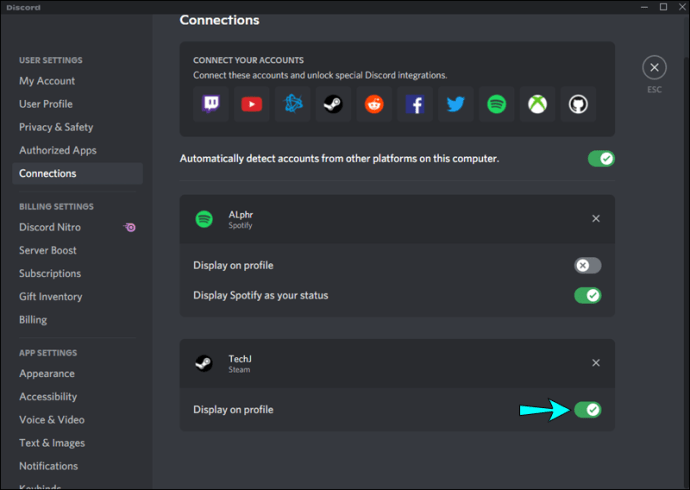
- Пуснете песен на Spotify от вашия компютър.

- Проверете профила си в Discord за състоянието „Слушане на Spotify“.
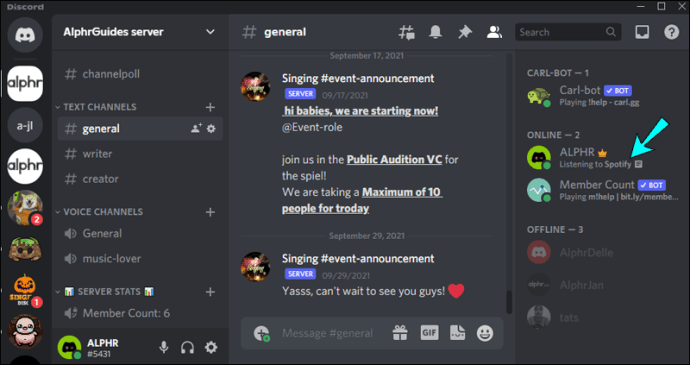
Слушане на Spotify в Discord
Когато вашият акаунт в Spotify се свърже с Discord, състоянието ви в Discord ще показва „Слушане на Spotify“ всеки път, когато осъществявате достъп до Spotify чрез работния плот. Тази готина функция е чудесна за възпроизвеждане на любимите ви песни на заден план, докато играете или разговаряте с приятелите си.
Има обаче моменти, когато състоянието на Spotify не се показва в Discord. Типичните причини включват състоянието на Spotify, което се сблъсква със състоянието на играта на Discord или интеграцията между акаунтите е нарушена. И двете възможни причини могат лесно да бъдат отстранени чрез деактивиране на игровото състояние на Discord и съответно повторно свързване на акаунтите.
Каква музика обичате да слушате, докато сте на Discord? Слушате ли някакви конкретни жанрове за конкретни дейности? Кажете ни в секцията за коментари.